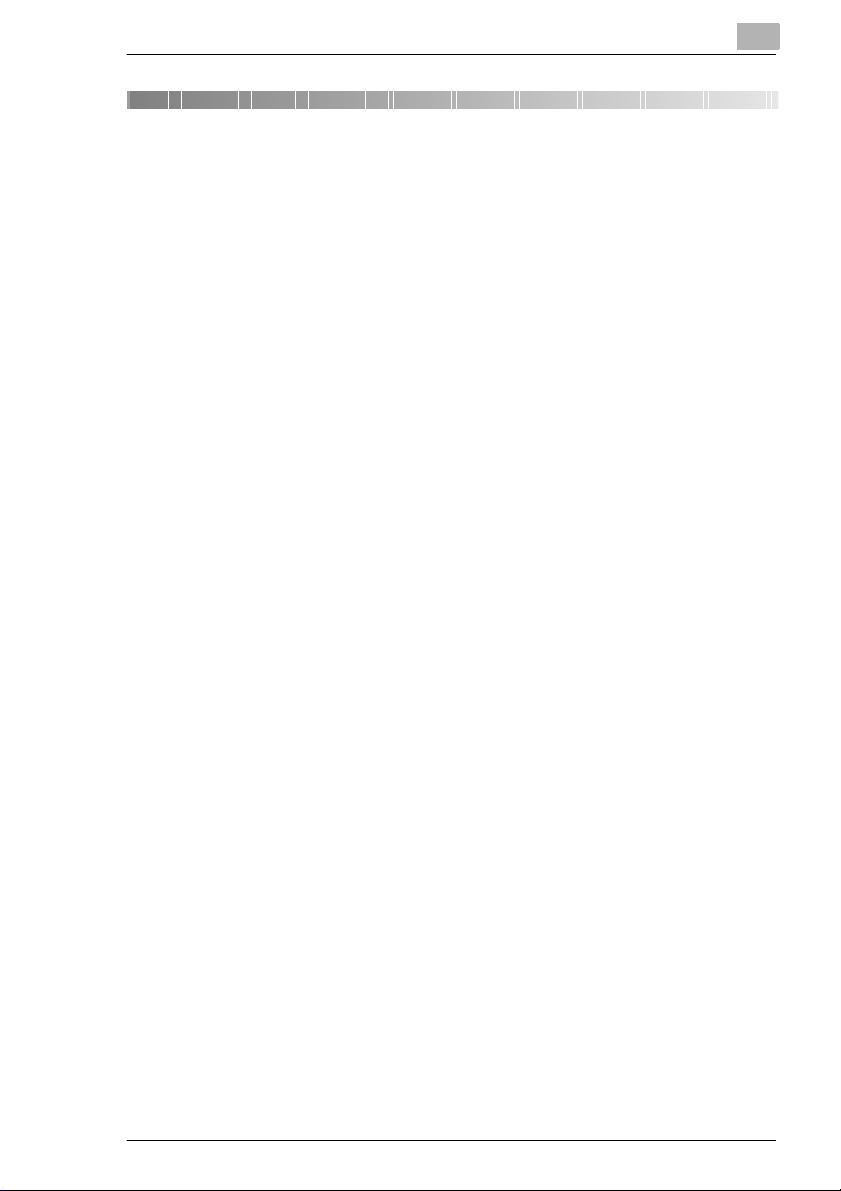
Innholdsfortegnelse
1 Innledning
1.1 Vi ønsker at du skal være fornøyd som kunde.................... ......1-1
1.2 Ta vare på miljøet . . .....................................................................1-2
Avhe nding og gje n br u k ....... .. ......................... .................................1-2
Hva er Energy Star®?.....................................................................1-2
Bruk av resirkulert papir..................................................................1-2
1.3 Veiledning til denne håndboken..................................................1-3
Slik er håndboken organisert.............. .......... .. .......... .. .......... .. ........1-3
En kort beskrivelse av konvensjonene som bruk es i denne
håndboken ......................................................................................1-5
En kort forklaring av viktige konsepter og symboler........................1-7
1.4 Oversikt over kopimaskinens funksjoner...... .............................1-9
Generelle funksjoner................. .......... .. .......... .......... .......... ............1-9
Automatisk funksjoner...................................................................1-13
Etterbehandlingsfunksjoner...........................................................1-14
Funksjoner som bare kan stilles inn av en servicetekniker...........1-15
2 Bli kjent med kopimaskinen
2.1 Systemoversikt..............................................................................2-1
Oversikt utenfra...............................................................................2-1
Oversikt innenfra......... ..................... .......... .. .......... .......... .. .......... ...2-3
2.2 Tilleggsutstyr (til behør)................................................................2-4
Etterbehandler FN-104 og etterbehandler FN-4.............................2-4
Forsidemater A for etterbehandler..................................................2-4
Beskjæringsenhet TMG- 1 (t il leggsutstyr for etterbehandler FN-4).2-6
Stor papirskuff (LCC) C-305........ ............ .................................. ......2-8
Stor papirskuff (LCC) C-305L.................. ...................... ............ ......2-9
Utvidet minne - enhet M64-1 og M128-1.......................................2-10
Skriverkontroller Pi7500................................................................2-10
Harddiskpakke .............................................................................2-10
2.3 Sikker bruk av kopimaskinen.....................................................2-11
Lasersikkerhet...............................................................................2-15
Intern la serstråling.........................................................................2-15
Sikkerhetsmerker..........................................................................2-17
Data på produsentmerke...............................................................2-19
2.4 T r a ns p o r te re k opimaski n e n....... .. ... ...........................................2-2 0
Di750 IVZ-1
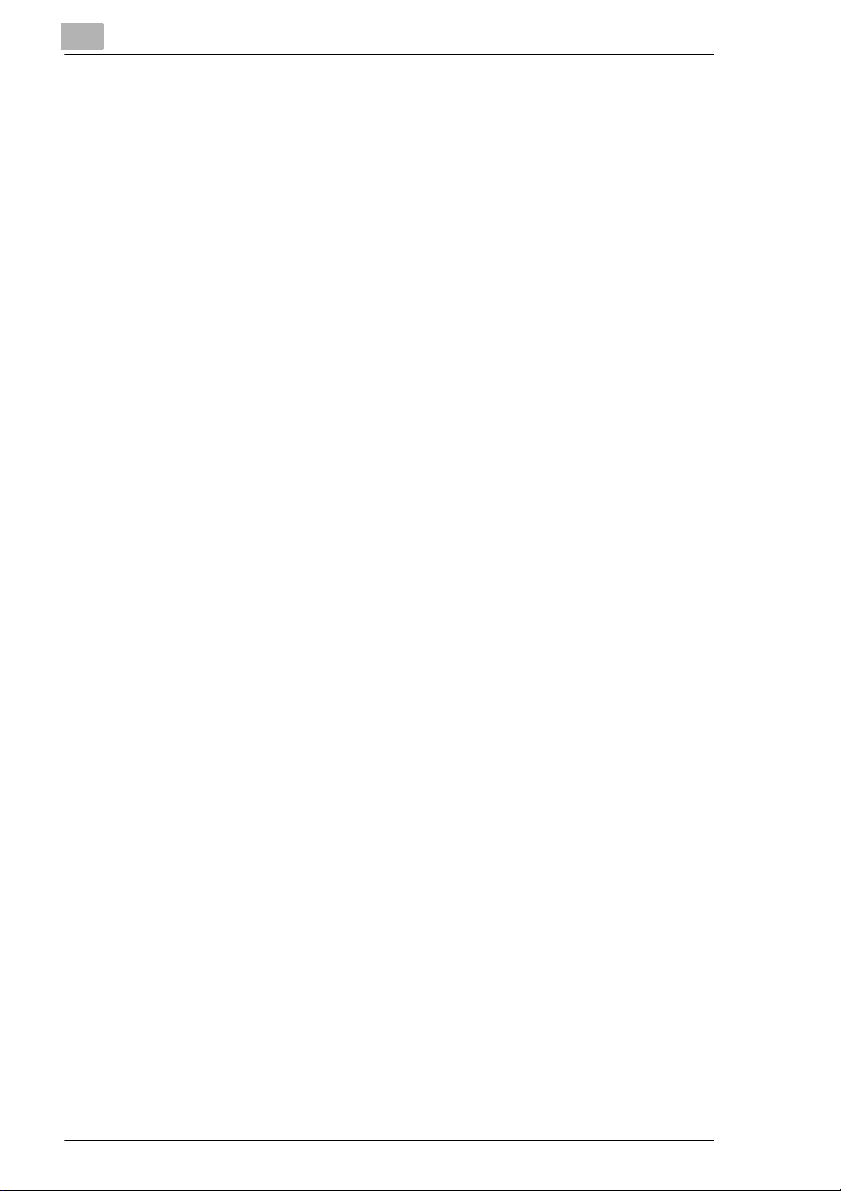
2.5 Installere kopi maskinen....................................... ......................2-20
Krav til driftsmiljø.......................................................................... 2-20
Installasjonssted ........................................................................... 2-20
Plassbehov for kopimaskinen....................................................... 2-21
Lagre materiell............ .......... .. .......... .. .......... .............................. ..2-22
2.6 Kob le til kopim a skinen .. ... .. ....................................................... 2 -2 2
Spennings- og frekvenstoleranse.................. .. .......... .. .......... .. .....2-22
2.7 Slå kopimaskinen på/av............................................................. 2-23
Slå på kopimask in e n . .. ............................................... .................. 2 -2 3
Slå av kopim as k in e n.... ... ................................ .............................. 2-23
2.8 Taster og indikatorer på kontrollpanelet.................................. 2-24
Kontrollpanel ................................................................................2-24
Indikatorer og taster på berøringsskjermen.................................. 2-26
2.9 Bruke berøringsskjermen.......................................................... 2-28
2.10 Legge i papir ............................................................................... 2-29
Etterf y lle sk u ff 1 , 2 o g 3.... ................................ ............................ 2-30
Etterfylle papirskuff 4 - C-305 (tilleggsutstyr) ............................... 2-32
Etterfylle papirskuff 4 - C-305L (tilleggsutstyr) ..................... ........2-34
Legge papir på matebre ttet ... ................................ ....................... 2-36
2.11 Etterfylle toner ............................................................................ 2-37
2.12 Etterfylle stifter .......................................................................... 2-40
2.13 Overvåke tider for intervalltelleren .......................................... 2-43
Vise in te rv a ll te lle ren .... ... ................. ............................................. 2-43
Skrive u t in te rv a llt e lle ren ..... .. ................. ...................................... 2-44
Lukke in te rv a l l te lle r sk jermbild e t..... ............................... ................ 2-44
2.14 Slå av kopimaskinen.................................................................. 2-45
2.15 Vær oppmerksom på di sse forholdsreglene ........................ ...2-46
. . . når du bruker kopimas kinen:......... .. .......... .......... ...................2-46
. . . når det utføres service og vedlikehold på kopimaskinen:.......2-46
2.16 Riktig bruk av kopimaskinen.....................................................2-47
3 Komme i gang . . .
3.1 Grunnleggende tr inn........ .. .. ............ ...................... ............ ..........3-1
Oppgi antall kopier..........................................................................3-1
Starte ko p ie r in g .. .. ...................................................... .................... 3-2
Stoppe kopiering......... .............................. .. .. .................... .. .. ..........3-2
Tilbakestill e kopimaskinen til standardinnsti ll ing ................ .. ..........3-2
3.2 Aktivere kopimaskinen ................................................................ 3-3
Gå ut av strømsparingsmodus ....................................................... 3-3
Gå ut av Energisparing................................................................... 3-3
IVZ-2 Di750
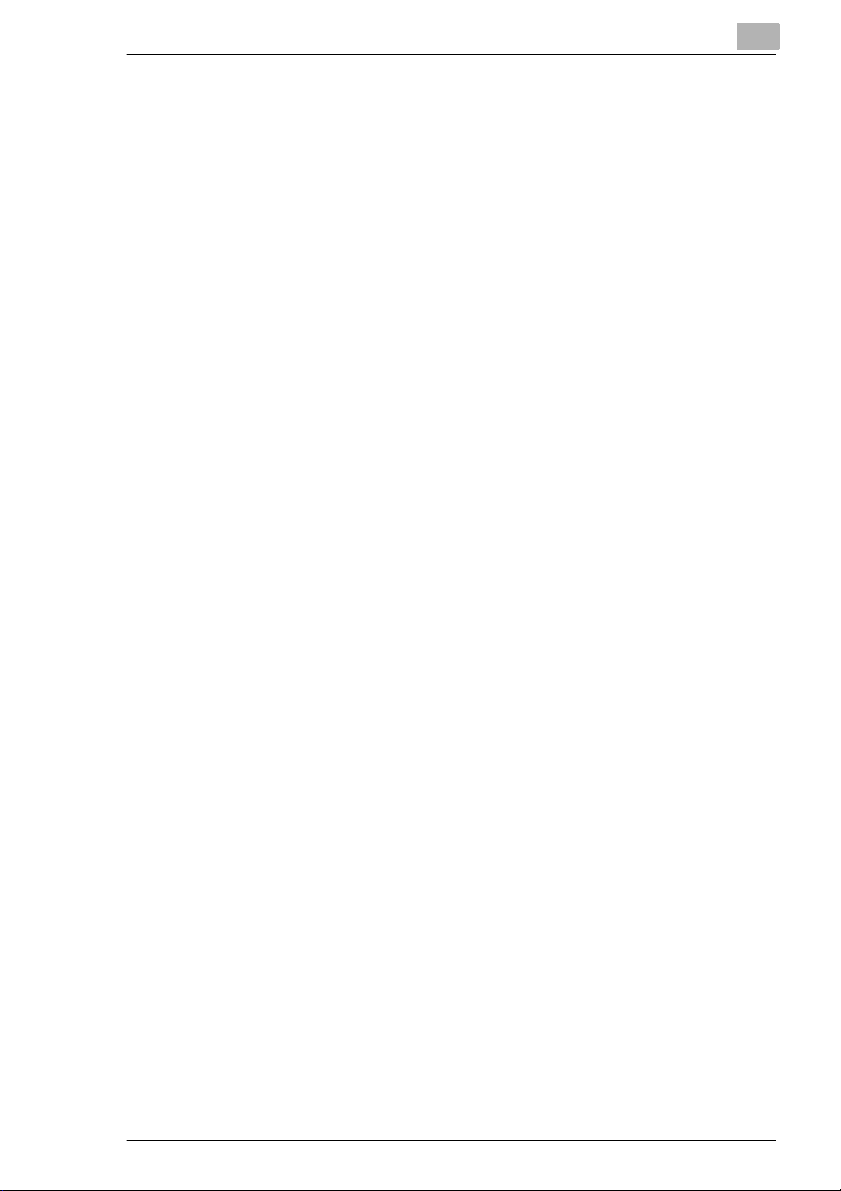
Avbryte uketimermodus..................................................................3-4
Oppgi EKC-passord ........................................................................3-6
3.3 Legg originaler på glassplaten manuelt .....................................3-7
3.4 Mate inn o rig i n al e r m e d EDH - en he ten........................................3-8
Legge originaler med samm e format i EDH-enheten......................3-9
Legge enkeltoriginaler i EDH-enheten . .........................................3-10
Legg blandede originaler i EDH-enhete........................................3-11
3.5 Sjekke kopimaskininnstillingene...............................................3-12
Endre/deaktivere innstillinger ........................................................3-13
Lage en testkopi................... .. .......... .......... .......... .......... .. .......... ...3-15
3.6 Reservere kopijobber.................................................................3-16
Sette opp reservejobber............ .. .......... .. .......... ............................3-17
Kalle opp statusvisningen .............................................................3-18
Meldingsdefinisjoner for statusvisningen ......................................3-19
Endre rekkefølgen på reserve jo b ber.............................................3-1 9
Slette en reservejobb....................................................................3-21
Kalle opp listen med utførte kopijobber.........................................3-22
Avbry te o pps e ttingen av en re servejo bb... .. ..................................3-23
3.7 Avbryte en kopijobb....................................................................3-25
3.8 Lagre og hente frem kopijobbkonfigurasjoner........................3-27
Lagre kopijobbkonfigurasjone r................ .......... .................... ........3-27
Hente frem kopijobbkonfigurasjoner.............................................3-30
3.9 Sjekke kopimaskinens telleverk ................................................3-32
Vise te lle v e rk e n e..... .. ......................... ...........................................3-3 2
Skriv e u t te lle r lis te n... ... .. ....................................... ........................3-3 3
3.10 Akt iv e re en e r gi s p ar ing ................. ..............................................3 -3 4
Aktivere strømsparing...................................................................3-35
Aktivere energisparing ..................................................................3-36
3.11 Bru k e ma te b r e tte t .......................................................................3 -3 7
Legge kopipapir på matebrettet ....................................................3-37
Behandle registerpapir........... .............................. .. .......... .. .......... .3-38
3.12 Bru k e h je lpe n ............. ............................................................ .....3-39
Starte H je lp -modus .......................................... .............................3-39
3.13 Bru k e b o km e rk e fu n k s jo n e n.... ... ....................................... .........3 -4 0
4 Basisfunksjoner
4.1 Angi utskriftsmodus............ .................................. ...................... .4-1
Ikke sortere – sende til hovedskuff..................................................4-2
Di750 IVZ-3
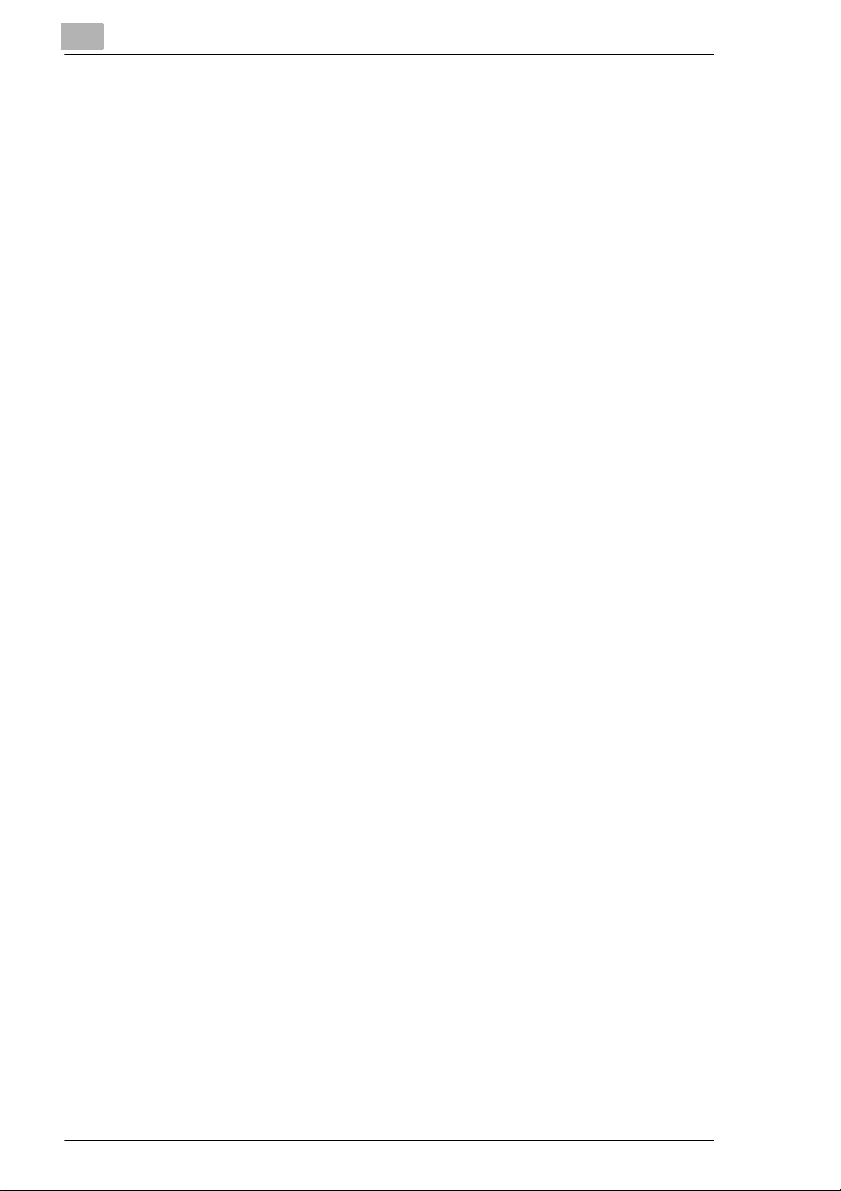
Sortere – sende til hovedskuff........................................................4-3
Stifte – sende til hovedskuff............................................................4-4
Gruppere – sende til hovedskuff..................................................... 4-6
Sende til ekstraskuff.................... .......... ............................. .......... ..4-8
Bretting, Stifting + bretting og Beskjæring.................................... 4-10
Sette inn for- og bakside...............................................................4-15
Manuell stifting..............................................................................4-18
Utskrift uten etterbehandler...................... ............ ...................... ..4-20
Bruke to kopimaskin er i tandemkonfigurasjon..............................4-24
4.2 Angi kopimodus.........................................................................4-29
Lage en- og tosidige kopier (med EDH-enheten).........................4-31
Lage tosidige kopier (med glassplaten).............................. ..........4-32
4.3 Justere eksponeringen..............................................................4-34
Aktivere Automatisk lysregulering ................................................4-34
Justere eksponeringen manuelt ................................................... 4-35
Justere eksponeringen ................................................................. 4-36
4.4 Ang i re p r o fa k to r .............................. ........................................... 4-38
Aktivere Automatisk forstørrelse (AMS) ....................................... 4-38
Velge en fo rinnsti lt zoo m f a kt o r ... ... .. ....................................... ...... 4 -4 0
Velge brukerdefinerte zoomfaktorer ............................................. 4-41
Strek ke horisont a lt/ v er tikalt . ................. ........................................4-42
4.5 Ang i k o pi p a pi rf o rmat ................................................................. 4-44
Aktivere Automatisk papi rvalg (APS)............... .. .. ........... .. .. .. ........4-45
Velge papirskuff manuelt.............. ....................... .................... .. ...4-46
Angi pap irtype /fo r m a t fo r ma te b re ttet..... ... ......... .......................... 4 -4 7
Angi kopistart på bredt papir for matebrettet............................. ...4-49
4.6 Br u k e fun k s jo n e r ... .. .. ............................................................. .... 4 -5 0
Lagre originaler (fra glassplaten)................... ..................... .. ........4-51
Lagre originaler (fr a EDH-enheten).......................... ....................4-53
Bruke 90°-rotering ........................................................................ 4-55
Justere skanneoppløsningen (spesielle originaler) ...................... 4-59
Angi innstillinger for Forbedre teks t/foto (spesielle originaler)......4-61
Kopiere blandede originaler (spesielle originaler) ........................4-63
Kopiere Z-foldede originaler (spesielle originaler). .......................4-65
Legge i originaler enkeltvis (spesielle originaler)..........................4-67
Definere spesiell e originaltyper (spesielle original er) ................ ...4-71
5 Applikasjon
5.1 Sette inn skilleark og for-/baksider............................................. 5-2
Informasjon om: Skilleark og for-/baksider ..................................... 5-3
Fremgangsmåte: Sette inn ski lle a rk og fo rs id e r ...... ....................... 5-4
IVZ-4 Di750
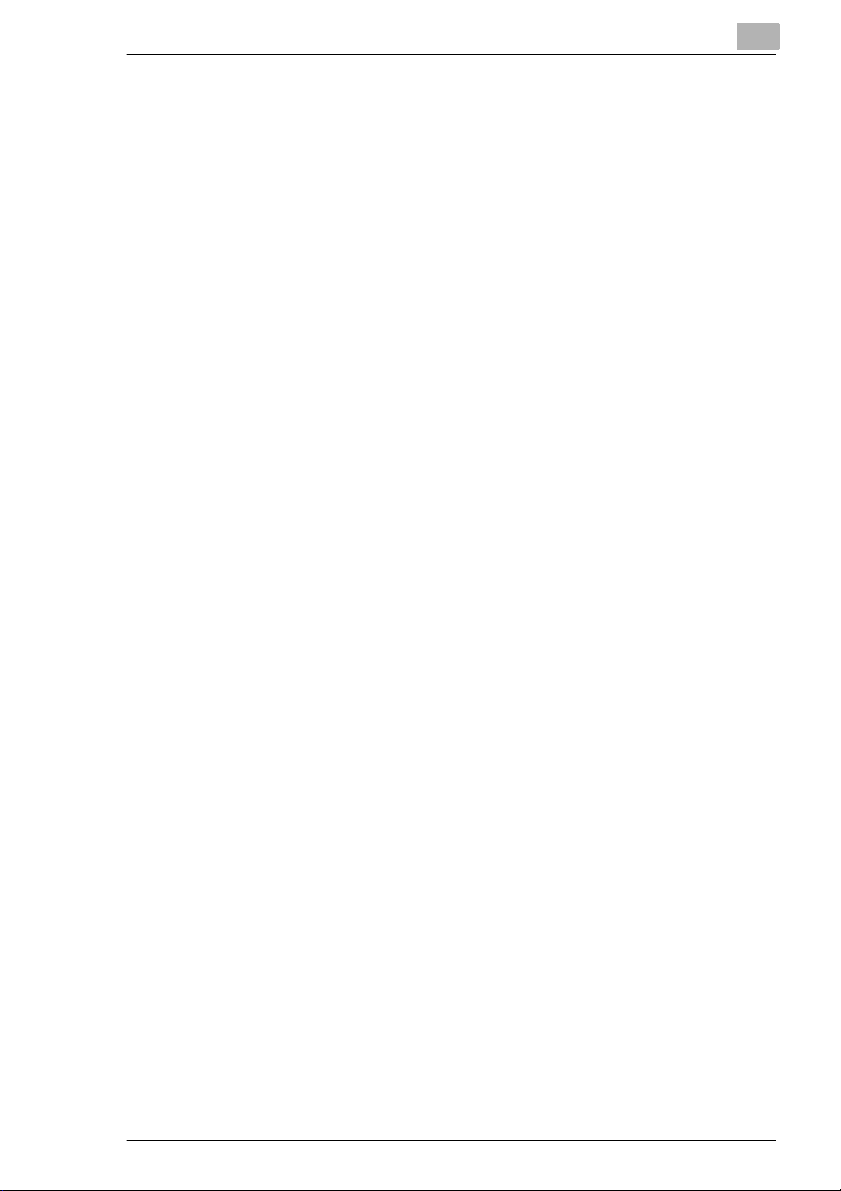
5.2 Aktivere Kapittelmodus ................................................................5-6
Informasjon om: Kapittelmodus... .......... .. .................... .. .......... .. ......5-6
Fremgangsmåte: Aktive re Kap ittelm odu s ........ ...............................5-7
5.3 Lage kombinasjoner .....................................................................5-9
Informasjon om: Kombinasjon.......................................................5-10
Fremgangsmåte: Lage kombinasjoner..........................................5-11
5.4 Lage hefter...................................................................................5-13
Informasjon om: Hefte...................................................................5-14
Fremgangsmåte: Lage hef te...... ... .. ..............................................5 -1 5
5.5 Lage OHP-skilleark .....................................................................5-17
Informasjon om: OHP-skilleark .....................................................5-17
Fremgangsmåte: Lage OH P-s killear k........................ ...................5-18
5.6 Sette inn bilder ............................................................................5-20
Informasjon om: Sette inn bilder ...................................................5-20
Fremgangsmåte: Sette inn bild e r....... .. .......... ...............................5 -2 1
5.7 Behandle tosidige originaler......................................................5-23
Informasjon om: Tosidig................................................................5-23
Fremgangsmåte: Behandle tosidige originaler..............................5-24
5.8 Programmere jobber...................................................................5-26
Informasjon om: Programmere jobber ..........................................5-27
Fremgangsmåte: Programmere jobber.........................................5-28
5.9 B r u k e Fje rn kante r ....... ........................ .......................................5 -3 0
Informasjon om: Fjern kanter ........................................................5-31
Fremgangsmåte: Bruke Fje rn ka n t er ... .......... ...............................5-3 2
5.10 Inverter bilde................................................................................5-33
Informasjon om: Inverter bilde.......................................................5-33
Fremgangsmåte: Inverte r bil de ............................... ......................5-3 4
5.11 Bru k e Gje n ta bilde ....... ....................................... ........................5 -3 5
Informasjon om: Gjenta bilde........................................................5-36
Fremgangsmåte: Bruke Gje n t a b ild e ... .. .......... .............................5-38
5.12 Bru k e Ra d er ra m me /brett...... .............................................. .......5-40
Informasjon om: Rader ramm e/brett............. .. .......... .. .. .......... .. ....5-40
Fremgangsmåte: Bruke Rader ramme/brett.......... .. .....................5-41
5.13 Bru k e Au to op p s e tt.... .. ...................................................... .........5 -4 3
Informasjon om: Auto oppsett.......................................................5-43
Fremgangsmåte: Bruke Auto oppsett...................... .....................5-44
5.14 Bru k e 1 :1 -side ......... ... ............................................................ .....5-45
Informasjon om: Hele området......................................................5-45
Fremgangsmåte: Bruke 1:1 - side ... .. ..............................................5 -4 6
Di750 IVZ-5
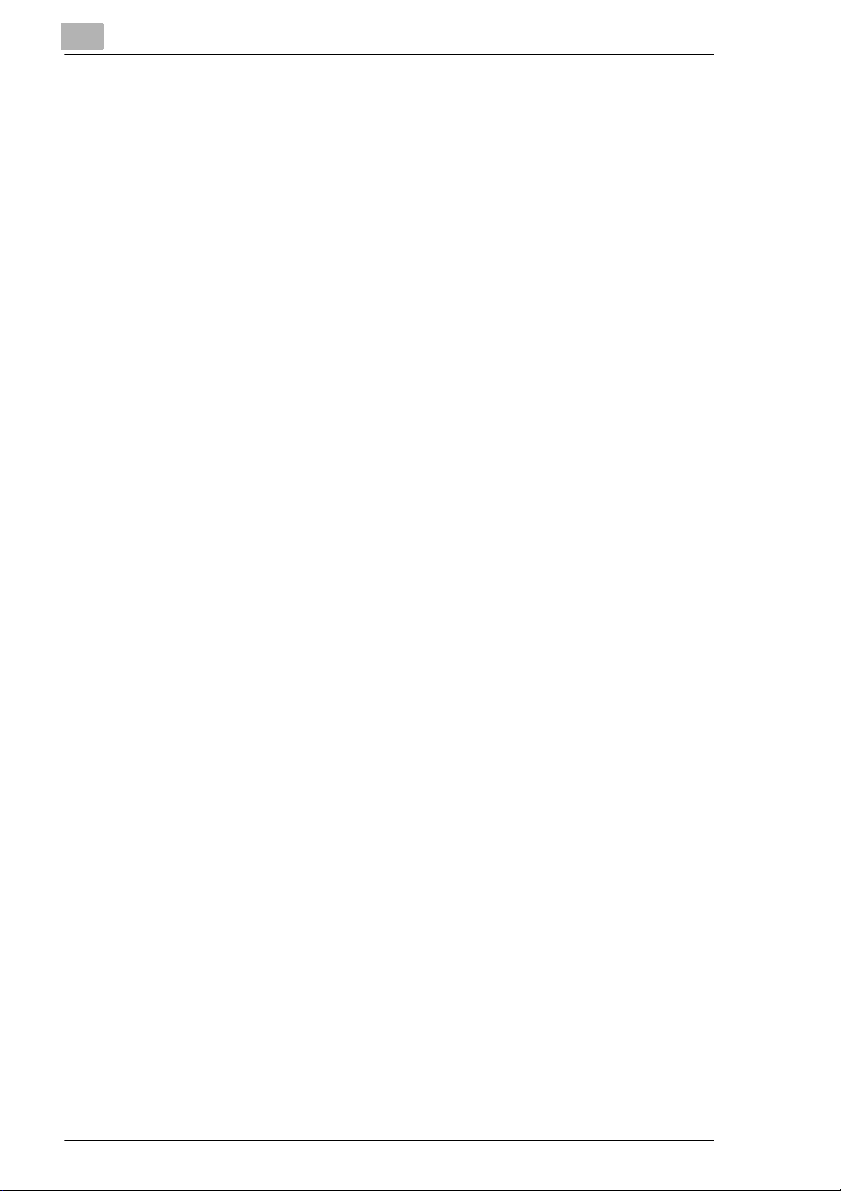
5.15 Bruke Forskyvning for å lage marger....................................... 5-47
Informasjon om: For skyvning .............. .......... ..................... ..........5-48
Fremgangsmåte: Bruke Fo rs k yv n in g.... .. ...................................... 5-49
5.16 Bruk e Ste m pe l / overleg g ...... .. ... ............................................... 5-51
Informasjon om: Stempel / overlegg ............................................ 5-52
Fremgangsmåte: Bruke Ste m p e l o g Va nn me rke .... ... .................. 5 -5 4
Fremgangsmåte: Bruke ov er le g g ...... .......... ................................. 5 -5 7
6 Serverfunksjoner
6.1 Lag re /slett e e n kop ijo b b ..... ... ...................................................... 6 -2
Lagre en kopijobb....................................... .. .......... .. .......... .. ..........6-2
Slette en kopijobb ........................................................................... 6-5
6.2 Skrive ut og lagre en kopijobb .................................................... 6-7
6.3 Hente kopijobber fra harddisk...................................................6 -10
7 Innstillinger i operatørmodus
7.1 Oversikt ......................................................................................... 7-2
Velge operatørmodus.....................................................................7-2
Gå ut av operatørmodus................................................................. 7-2
Oversikt over Operatørmodus-menyen..........................................7-3
7.2 (1) Systemstandarder................................................................... 7-5
(1) Dato og tid................................................................................. 7-5
(2) Språk.........................................................................................7-7
(3) IP-adresseinnstilling .................................................................. 7-8
7.3 (2) Kopimaskinstandarder ......................................................... 7-10
7.4 (3) Brukerinnstillinger ................................................................ 7-11
(1) Innstilling eksponeringsminne 1.......... ..................... ...............7-11
(2) Innstilling eksponeringsminne 2 ............................ .......... .. .....7-13
(3) Reprofaktorinnstilling...............................................................7-15
7.5 (4) EKC-funksjonsinnstillinger .................................................. 7-16
Kalle opp EKC-modus........ .. .. ............ ........... ............ .. .. ............ ...7-16
(1) EKC-data (redigere) ................................................................ 7-17
(2) Tilbakestill alle EKC-tellere ..................................................... 7-22
(3) EKC-funksjonsinnstillinger............ .......... ............ .......... .. ........7-23
7.6 (5) Programlås. Låse/slette........................................................ 7-25
Låse og låse opp progr am minneposisjone r..... .. .......... .......... .. .....7-25
Slette kopimaskininnstillinger...................................... .. .......... .. ...7-26
7.7 (6) Angi papirtype/spesialformat............................................... 7-27
Angi pap irtyper .................................................................... ......... 7-27
Angir papirformat........ .. ...................... .......... ............ ....................7-28
IVZ-6 Di750
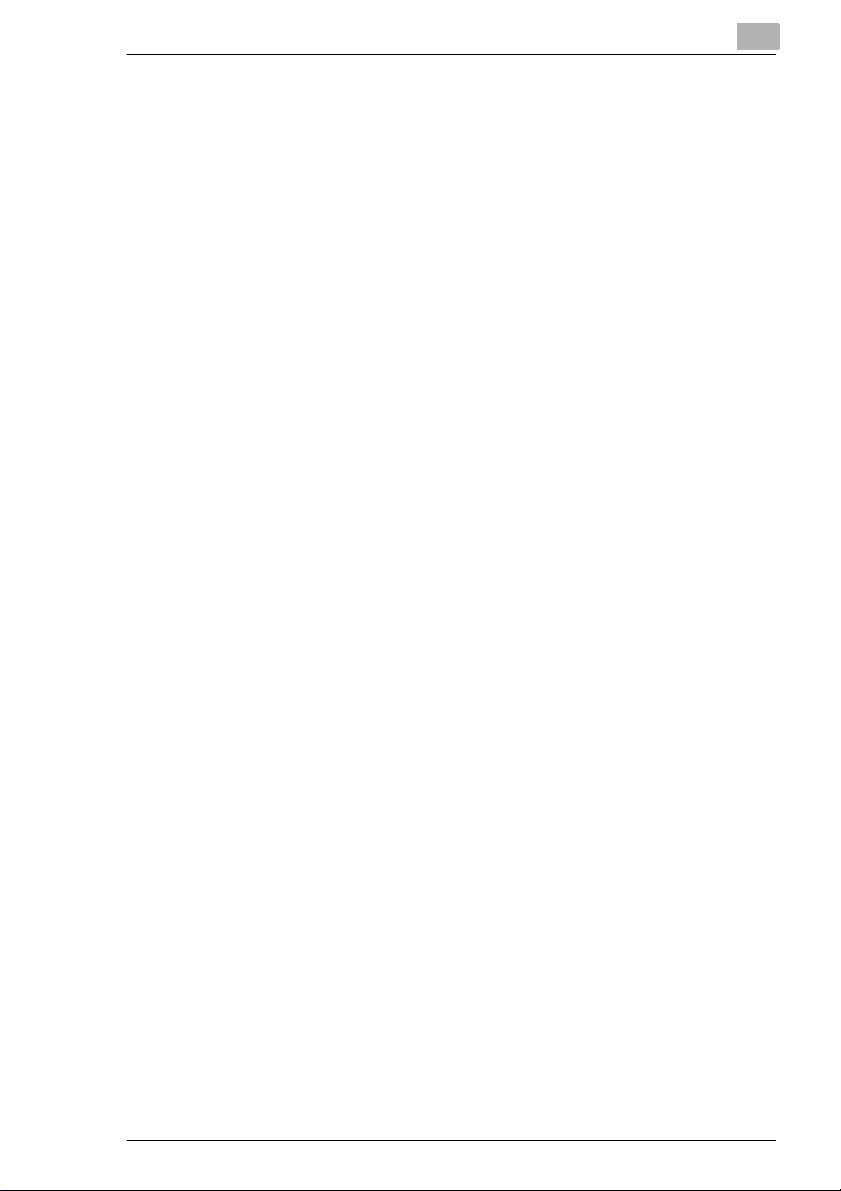
Angi kop is ta rt til Bredt papir ................... .......................................7 -3 0
7.8 ( 7 ) Pa n e lk o ntrast/ ta s tk li k k.. ... .....................................................7 -3 2
7.9 (8) Innstilling operatørdata.........................................................7-33
7.10 (9) U ke t im e r ...... .. ............................................... ..........................7-34
Kalle opp Uketimer-modus..... .......................................................7-34
(1) Slå uketimer på/av...................................................................7-35
(2) Tim e rin n s ti llinger......................................... .............................7-3 6
(3) Slå t imerhandling på/av...........................................................7-39
(4) Pauseinnst illinger. ... ......... ........................................................ 7 -4 1
(5) Innstilling timeravbruddskode ..................................................7-42
7.11 (10) Kontrollpaneljustering ........................................................7-43
7.12 (11) Papirformat for skuff ...........................................................7-44
7.13 (12) Energisparer.........................................................................7-45
7.14 (13) Minnebryterinnstilling .........................................................7-46
Endre in n st illinger. ... .. .............................................. ......................7-4 6
Oversikt over innstillinger..............................................................7-47
7.15 (14) Ut s kr if t a v s y st e ma d m in . -li s te. ...................................... .....7 -5 2
7.16 (16) Linsejustering side 2...........................................................7-54
7.17 (17) Etterbehandlerjustering......................................................7-55
7.18 (18) Diskstyring ...........................................................................7-56
(1) List e /s le tte passo rd .................................................................7-5 6
(2) Autoslett periodeinnst. jobb.....................................................7-58
(3) Status for diskplass..................................................................7-59
8Problemløsing
8.1 Hvis du ikke er fornøyd med kopie n e ..... ... .. ...............................8 -1
8.2 Hvis kopimaskinen ikke virker som den skal............ .................8-3
8.3 Hvis Service-meldingen vises......................................................8-5
Hvis kopimaskinen ikke virker lenger..............................................8-5
Hvis kop im a s k in e n b a re vir ke r de lv is .. ........ ................. ...................8-6
8.4 Ved minneoverflyt.........................................................................8-7
. . . Hvis en kopijobb er i gang..................................... .. .......... .. ......8-7
. . . Når du oppret te r e n res e rv e rt job b...... .. ... .................................8-7
8.5 Hvis meldingen "Slå AV/PÅ" vises........................... ...................8 -8
8.6 Fjerne papirstopp (fremga ngsm åte)............................................8-9
8.7 Tømme avfallsbeholderen for beskjæringsenheten................8-11
Di750 IVZ-7
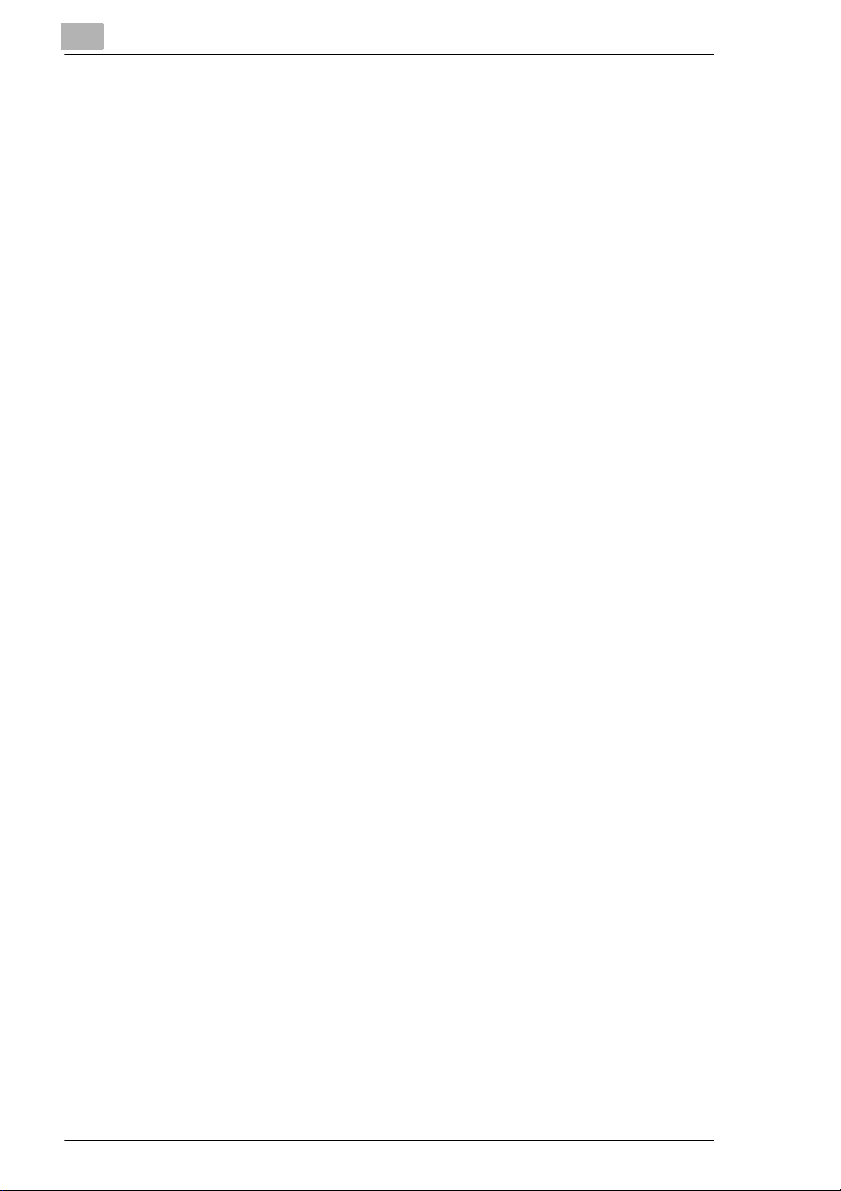
9 Tillegg
9.1 Vedlikehold ................................................................................... 9-1
Rengjøring...................................................................................... 9-1
Rengjøre original-lokket og glassplaten ......................................... 9-2
9.2 Spesifikasjoner ............................................................................ 9-3
Di750 kop im a s k in ...... ....................................... .............................. 9-3
Elekt ro n is k d ok u me n tm a t e r (E D H -2 )...... ... .. ................................... 9-4
Etterbehandler FN-104 og FN-4 (tilleggsutstyr)..............................9-5
Forsidemater A (tilleggsutstyr for etterbehandlere)........................9-5
Beskjæringsenhet TM G-1 (t il leggsutstyr for etterbehandler FN-4). 9-6
LCC C-305 (tilleggsutstyr)..............................................................9-6
LCC C-305L (tilleggsutstyr) ............................................................9-7
9.3 Du ka n br u k e dette kopip a pi re t...... ... .......................................... 9-8
. . . i papirskuff 1, 2 og 3.......... .. .......... .. .......... .. .......... .. .......... .......9-8
. . . med stor p ap i rs k uf f LC C (tillegg s u ts ty r) ....... ... ......................... 9 -9
. . . på matebret te t ............................................................. ........... 9 -1 0
. . . for den automatiske dupleksenheten......................................9-11
. . . for etterbehandler FN-104 og FN-4 (tilleggsut styr).................9-12
. . . med beskjæringsenhet TMG-1 (tilleggsutstyr
etterbehandler FN-4).......... .. ...................................................9-13
. . . for forsidemater A (tilleggsutstyr)............................................ 9-13
9.4 CE-merking (samsvarserklæring)............................................. 9-14
9.5 Stikkordregister.......................................................................... 9-17
IVZ-8 Di750
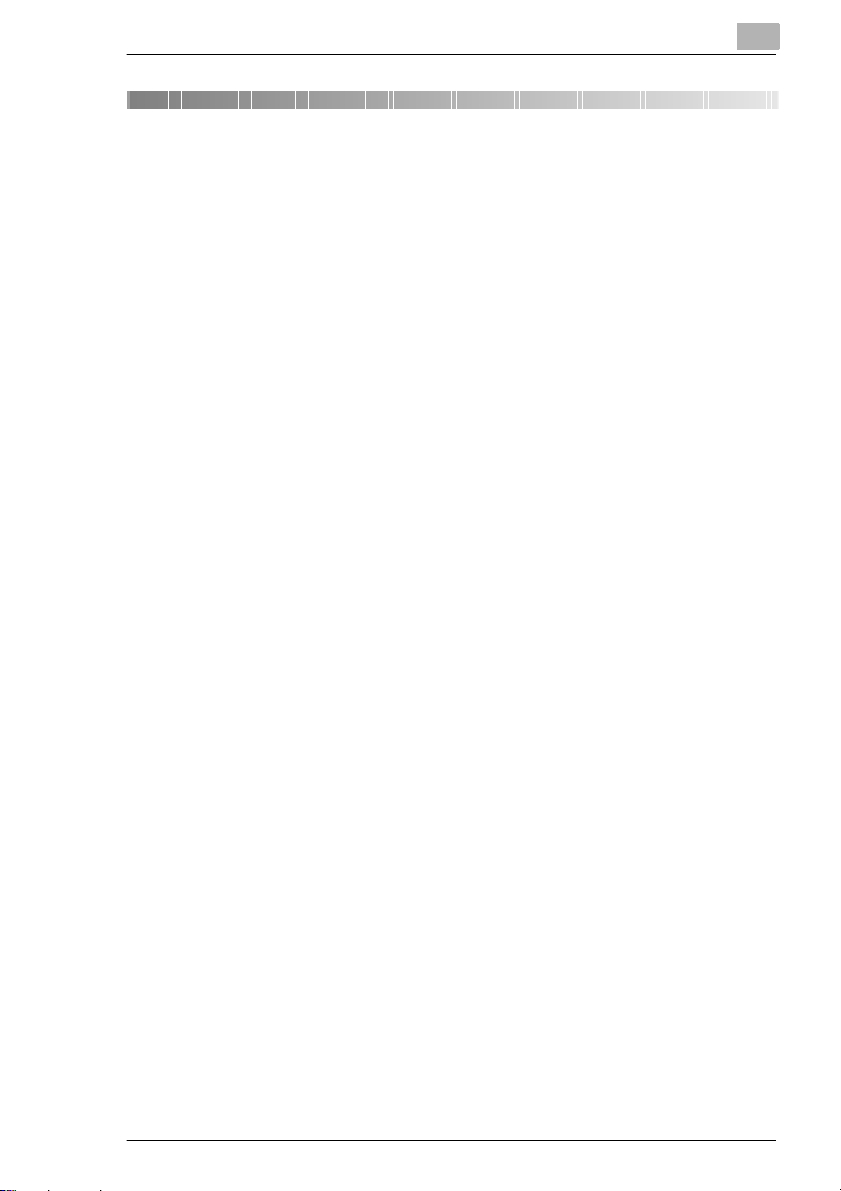
Innledning
1 Innledning
1.1 Vi ønsker at du skal være fornøyd som kunde
Takk for at du valgte en kopimaskin fra Minolta.
Denne håndboken innehol der i nformasjon om emnene nedenfor.
Beskrivelsene skal sikre god ytelse og eff ektiv bruk av kopimaskinen.
G Standard fremgangsmåter - oper at ør
G Basisfunksjoner
G Spesielle applikasjoner
G Innstillinger i operatørmodus
G Problemløsing.
Les denne håndboken nøye før du tar kopimaskinen i bruk, og ha den
alltid for hånden. Oppbevar håndboken i holderen på baksiden av
kopimaskinen.
Hvis du trenger mer infor ma sjon og hjelp i forbindel se m ed eventuelle
problemer, kan du kont akte:
G din Minolta-forhandler
G Minolta kundeser vice, tlf.: 0800/6466582 (gratis i USA) og
G besøke vårt Web-område, http://www.minolta.com.
Ha serienummeret (finnes på informasjonsplaten bak på kopimaskinen)
og kjøpsdatoen for kopimaskinen klar, slik at du kan få rask og nøyaktig
hjelp med eventuelle problemer.
. . . fordi v i ønsker at du skal være fornøyd som kunde.
1
Di750 1-1
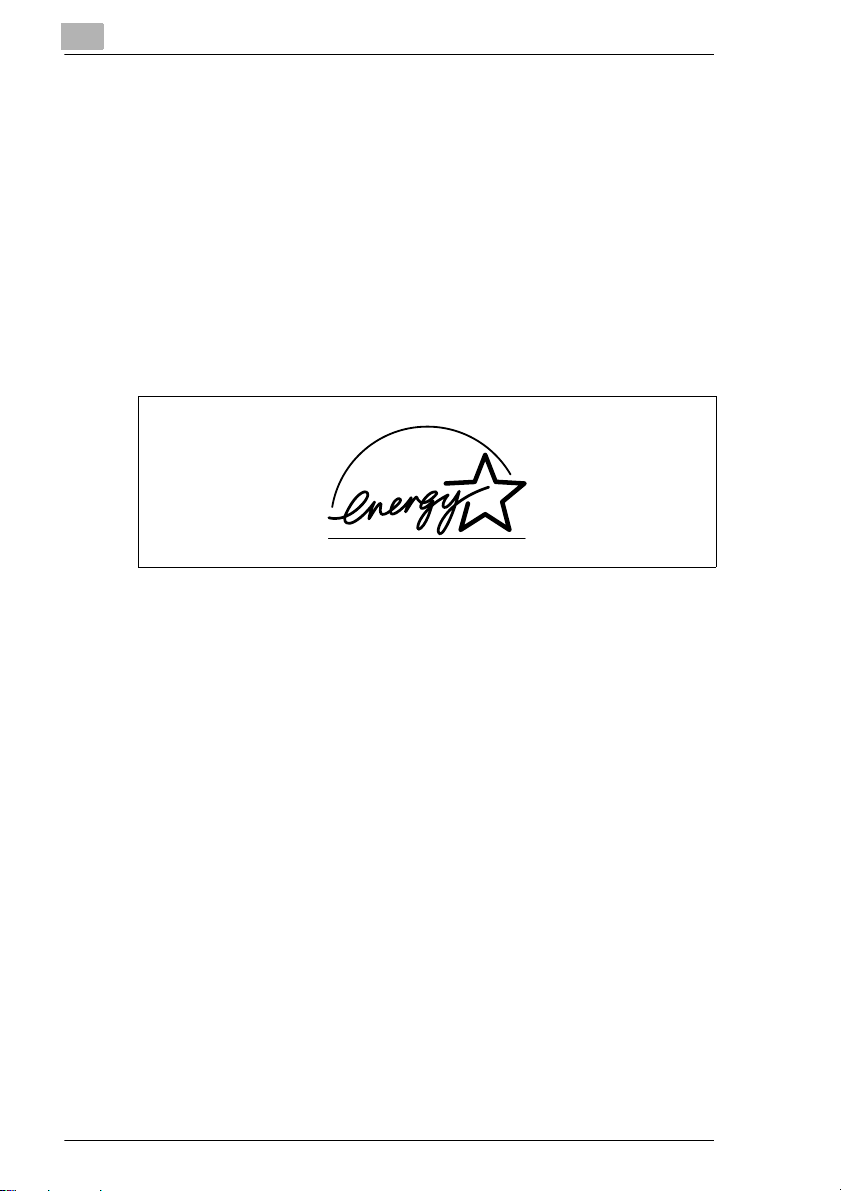
1
1.2 Ta vare på miljøet . . .
Minolta har tatt imot utfordringen det er å ta va re p å miljøet og er aktivt
med på å unngå og å løse mil jøproblemer. Produksjonen er sertifisert
etter ISO 9000 (kvalitetsstyrin g) og ISO 14001 (miljøstyring).
Avhending og gjenbruk
Brukte komponenter, tomme toner- og trommele nheter kan leveres hos
din MINOLTA-for handler s lik at de behandl es for resirkuler ing og gj enbruk
av materialer . Hvis d u vil ha mer informas jon, ring 0 800/6466582 (gratis
i USA).
Innledning
Hva er Energy Star
Etter lengre perioder ute n aktiv itet vil Ener gy St ar
i energisparingsm odus eller slå seg av. Denne funksjonen kan redusere
de årlige strømutgiftene for enheten med opptil 60%.
Kopimaskiner med høy kopieringshastighet skifter automatisk til tosidig
kopiering. Dette reduserer papirforbruk og utgifter til kopieringsmedier.
Det å produsere ett papirar k krever fakti sk 10 ganger så m ye energi som
det å ta en kopi.
Ved å spare på papiret får du derfor direkte innvirkning på den globale
energisparingen.
Denne kopimaskinen over holder Energy Star
tivitet.
Bruk av resirkulert papir
Denne enheten kan håndtere resirkulert papir som oppfyller kravene i
henhold til ENV 12281 eller DIN 19309. Hvis du vil ha mer informasjon,
kontakt din MINOLTA-forhandler.
®
?
®
-kopimaskin er gå over
®
-kriteriene for energieffek-
1-2 Di750
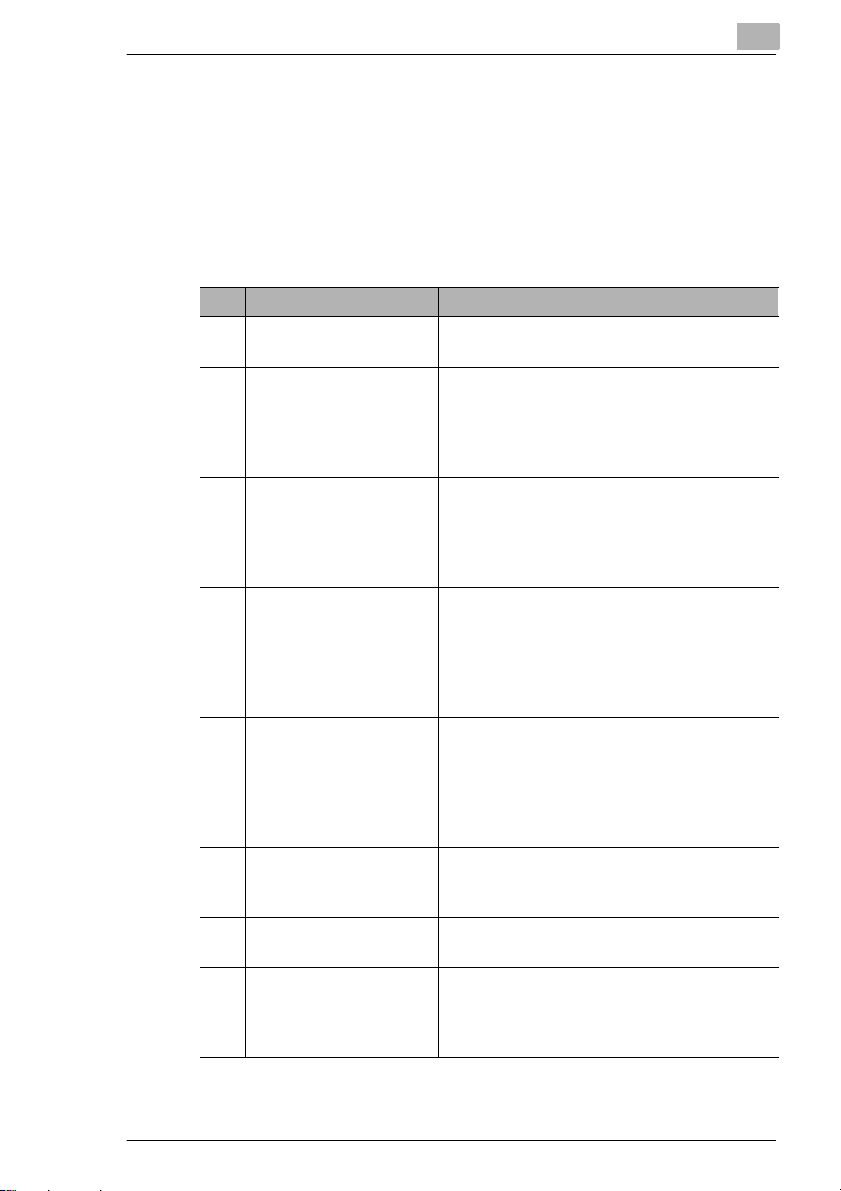
Innledning
1.3 Veiledning til denne håndboken
Slik er håndboken organisert
Hvis du ikke er si kker på hvor du kan fi nne inf ormasjon en du treng er, kan
du se i dette avsnittet . Tabellen nedenfor vil hj elpe deg. Hvis du vil ha
detaljert inf ormasjon om bestemte emne r, kan du se i sti kkordregisteret på
slutten av håndboken.
Nr. Kapittel Beskrivelse
1 Innledning Dette kapitlet inneholder generell informasjon
og tips for effektiv bruk av håndboken.
2Bli kjent med
kopimaskinen
3 Komme i gang . . . Dette kapitlet vise r hvord an du utfører vanlige
4 Basis fu nk sjoner Dette ka pi tlet beskr iv e r hvo rdan du velge r
5 Applikasjoner I dette kapitlet lærer du hvordan du bruker de
6 Server f unksjone r Dette ka pi tlet beskr iv e r hvo rdan du lagre r,
7 Innstilli nger i
operatørmodus
8 Problemløsing Dette kapitlet inneholder tabeller og
Dette ka pi tlet gjør deg kjent med
kopima skinen og funksjon ene den har:
• Maskinutforming
• Sikker og påliteli g bru k av kop im askinen
• Koble til kopimaskinen
driftsoppgaver, for eksempel:
• Legge i originaler
• Starte kopiering
• Reservere jobber
basis fun k sj on er for ko pi m as ki nen etter eg ne
behov, for eksempel:
• Stille in n ko ntrast
• Stille in n zoomfaktor
• Stille inn papirformat
spesie lle ap plik asjo nene for ko pima skinen, for
eksempel:
• Sette inn skilleark og forsider
• Invertere bilder
• Lage marger
sletter og henter frem kopijobber som er lagret
på harddisken (tilleggsutstyr).
I dette ka pi tle t lærer du hvordan du endrer
standardinnstillingene for kopimaskinen.
instru ksjon er som hjel per d eg å gjen kjenne fe il
og rette funksjonsfeil som for eksempel
papirstopp.
1
Di750 1-3
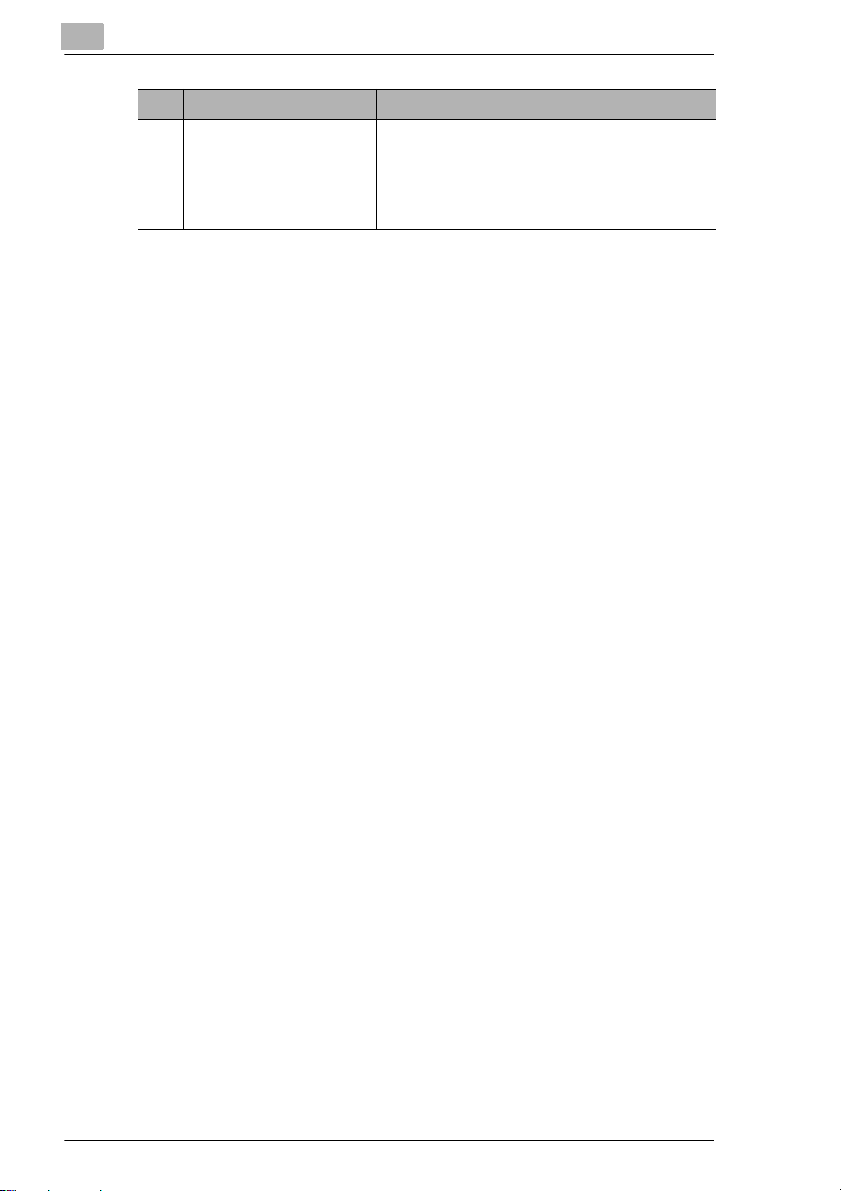
1
Innledning
Nr. Kapittel Beskrivelse
9 Tillegg Tillegget inneholder en samli ng nyttig
tilleggsinformasjon, for eksempel:
• Vedlikehold av en heten
• Spesifikasjoner
• Stikkordregister
1-4 Di750
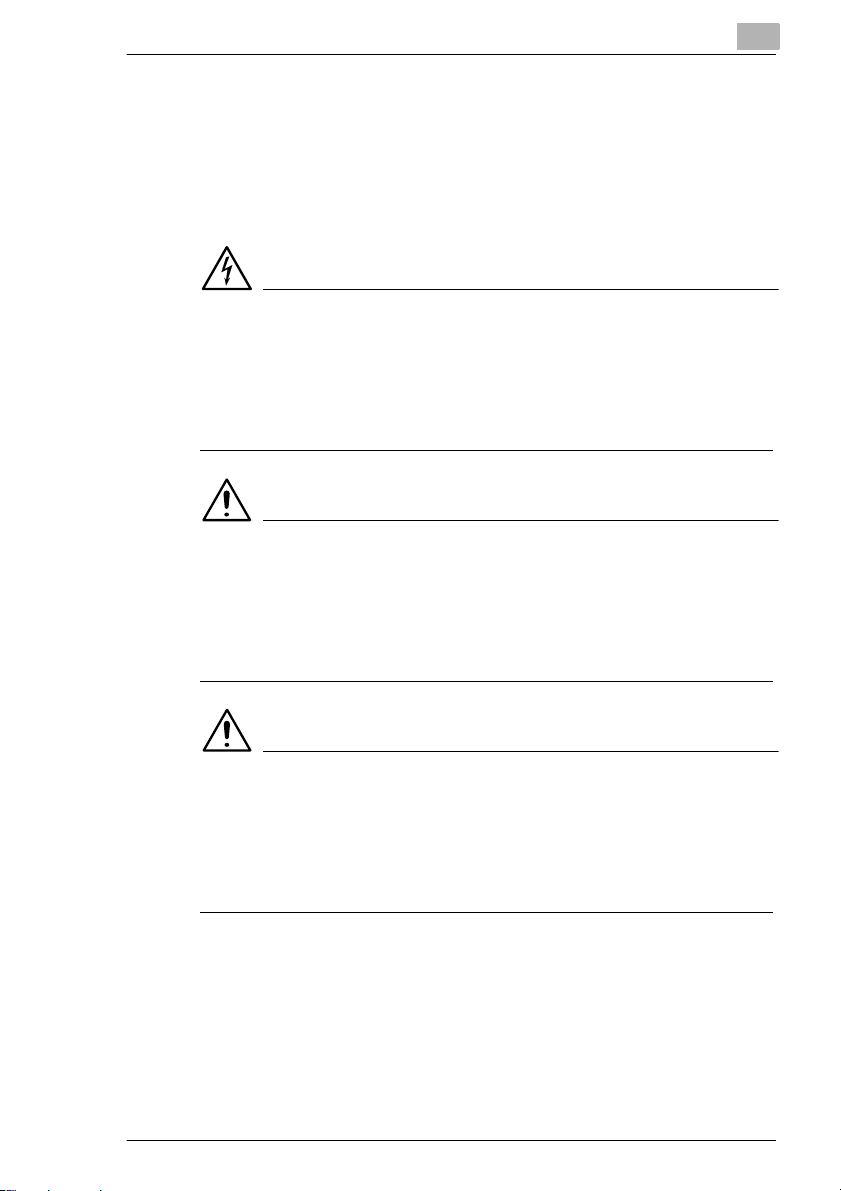
Innledning
1
En kort beskrivelse av konvensjonene som brukes i denne håndboken
Flere forsk jellige konvensjoner og illustrasjonstyper bru kes for å angi ulik
vektlegging i denne håndboken. Følgende eksempler viser de viktigste
konvensjonene og hvordan du bør reagere på dem.
FARE
Advarer mot direkte fare!
Denne advarselen gjør oppmerksom på reell fare for alvorlige
personskader eller død. Hvis advarselen ikke følges, kan det få alvorlige
konsekvenser.
➜ Pilen viser til forholdsreglene som må tas for å unngå faren.
ADVARSEL
Dette er en advarsel!
Denne advarselen gjør oppmerksom på en situasjon som er farlig for
personell og/ eller produkt er. Hvis ad varselen ikke f ølges, kan de tte føre til
alvorlige personskader og/eller store skader på utstyr.
➜ Pilen viser til forholdsreglene som må tas for å unngå faren.
FORSIKTIG
Dette er en påminnelse!
Denne advarselen gjør o ppmerksom på en poten sielt far lig sit uasjon. Hv is
advarselen ikke blir fulgt, kan dette føre til personska der og/eller skader
på maskinen.
➜ Pilen viser til forholdsreglene som må tas for å unngå faren.
Di750 1-5
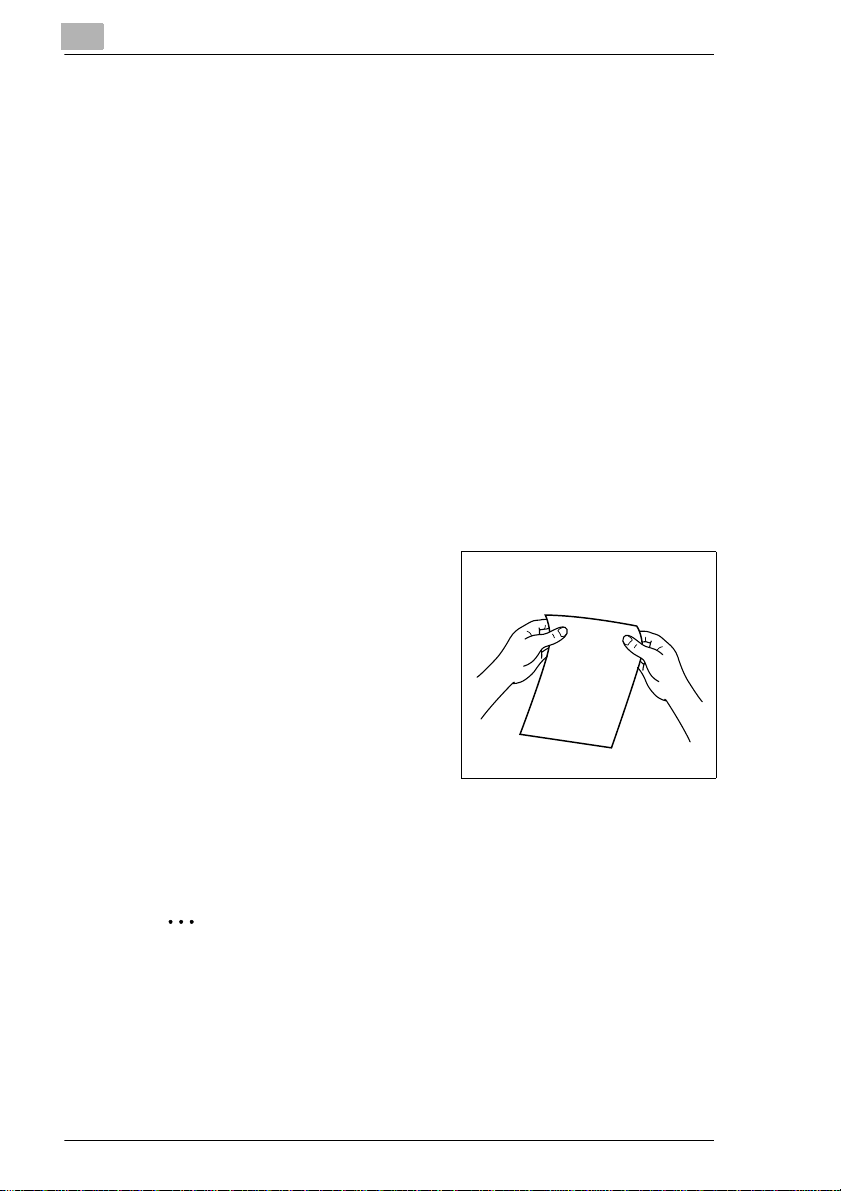
1
Innledning
[START] f.eks. kontrollpaneltasten [START] = tast på kontrollpanelet
f.eks. tas t [S T A RT ] = tas t p å berøringsskjermen
FEIL Melding på displayet med teksten FEIL
➜ Individuell handling som må utføres
(ingen flere trinn)
Begynnelsen på en liste:
G Punktmerking for en liste.
G Elementene i en punktliste har ingen spesi ell rekkefølge.
❍ Hvis det kommer en liste med hvit punktmerking etter en liste med
svart merking, har listen med den hvite merkingen lavere prioritet.
❍
Slutten på en liste.
G
Trinn 1 i en fremgangsmåte
1
Trinn 2 i en fremgangsmåte
2
Her får du mer hjelp.
?
➜ Med handlingen som besk ri ves
her kan du være sikker på at du
oppnår ønsket resultat.
Dette viser hva som
må gjøres.
Trinn 3 i en fremgangsmåte
3
❍ Punktmerking for en liste i en
handlingssekvens
❍
✎
Dette er et nyttig tips
Tekst som er mer ket på denne måten, in neholder nyttige små tips og
triks for kopieringen.
1-6 Di750
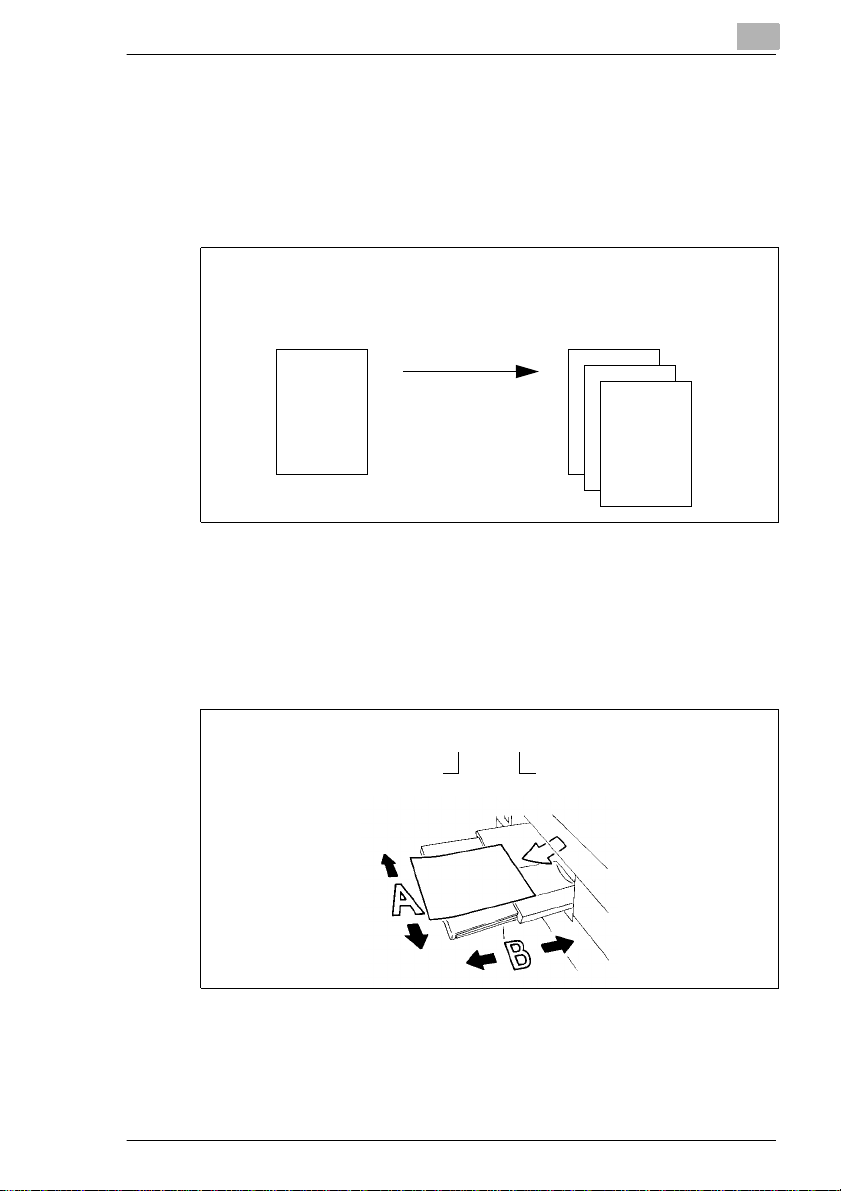
Innledning
1
En kort forklaring av viktige konsepter og symboler
Materetning, papirlengde og -bredde, stående og liggende retning er
standardtermer . De defineres nedenfor.
Original og kopi
Originalen er dokum entet som skal dupliser es under kopieringen.
Original
(dokument som skal kopieres)
Kopisyklus
forstørring,
forminsking
sortering,
Materetning
Materetningen er papir ets bane gjennom kopimaskinen.
Bredde og lengde
Når papirstørrelser bli r angitt i denne håndboken, viser d en første verdien
alltid til papir bredden (side A), og den andre til lengden (side B).
(kopi av originaldok ument et)
,
Kopi
21 x 29,7 cm
Papirbredde
(side A)
Papirlengde
(side B)
Di750 1-7
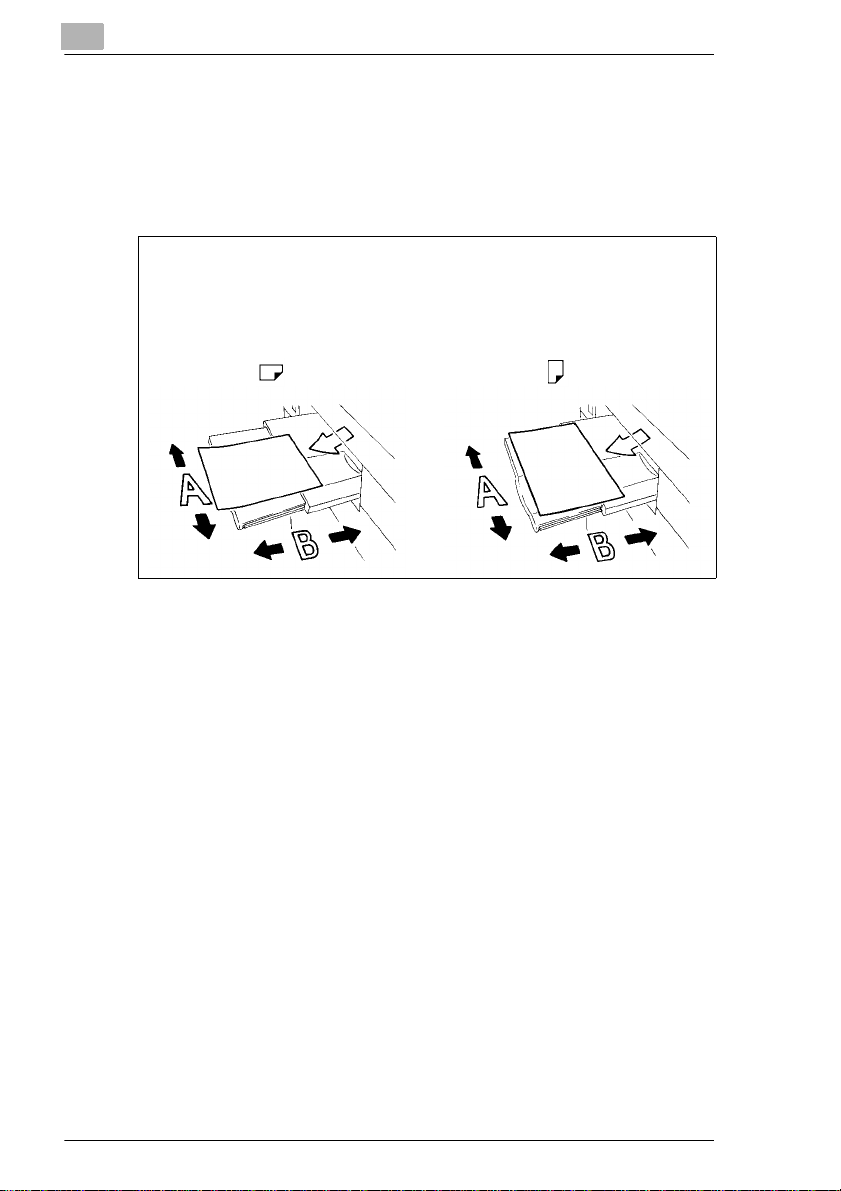
1
Innledning
Stående og liggende retning
Hvis side A i papirformatet er kortere enn side B, kalles dette stående
retning. Formatetiketten endres i kke og vises som “A4”.
Hvis side A i papirformatet er lengre enn side B, kalles dette liggende
retning. Formatetiketten angis med en “R“
A4 A4R
21 x 29,7 cm 29,7 x 21 cm
Stående Liggende
1-8 Di750
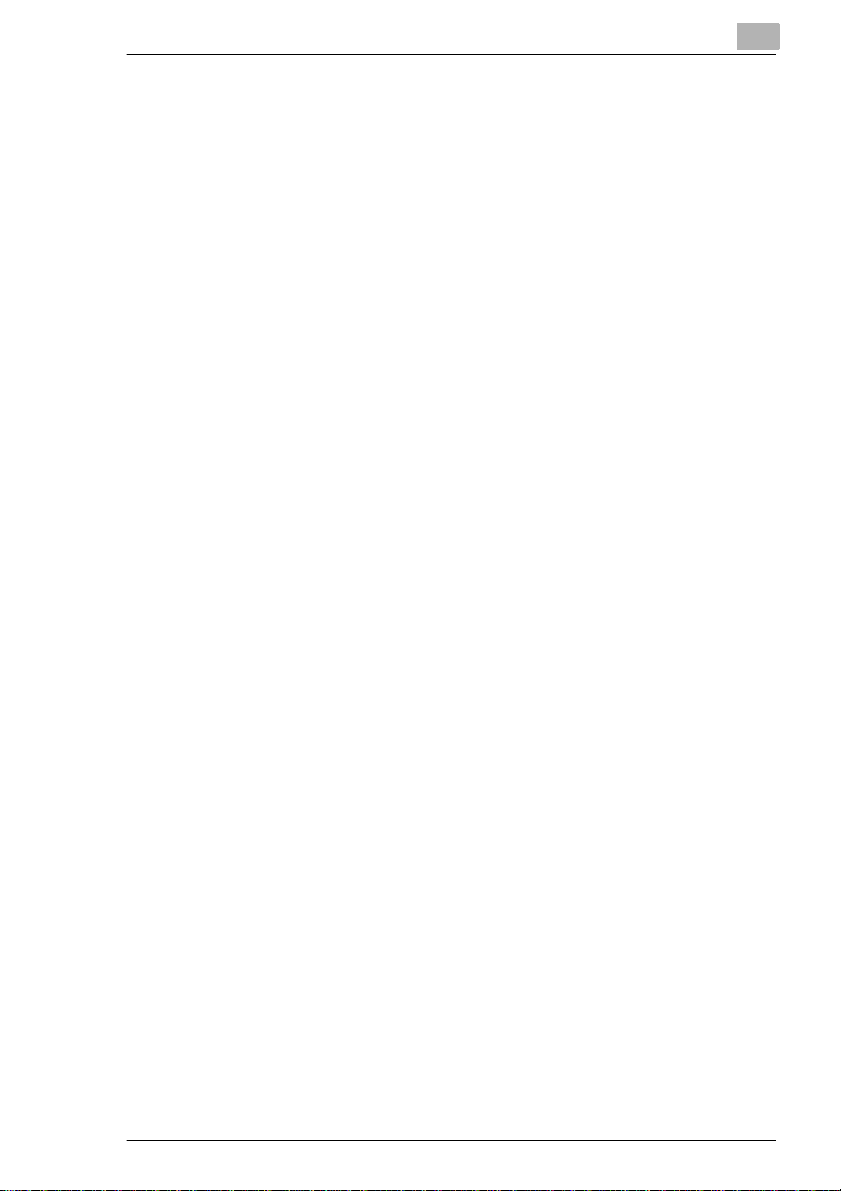
Innledning
1.4 Oversikt over kopimaskinens funksjoner
Denne kopimaskinen er meget fleksibel:
G som frittstående kopimaskin,
G i kombinert drift ,
G som høyhastighetss kri ver i et nettverk ved br uk av en
skriverkont rol lenhet (tilleggsutstyr),
G som skrivers erver i et nettverkssystem.
Den digitale teknol ogien og minneegenskapene til denne kopimaskinen
gir den et funksjonsutvalg som går langt ut over vanl ige
kopimaskinfunksjoner.
På de etterfølgende sidene finner du en oversikt over funksjonsutvalget
på denne kopimaskinen.
Generelle funksjoner
Roter/sorter / Roter/gr upper
Lage grupperte el ler s orter te kopi sett som pl asseres på langs o g på tvers
annenhver gang.
600ppt
Øke skanneoppløsningen fra 400 ppt (standard) til 600 ppt. Dette forbedrer kvaliteten på kop iene.
Oppløsning (høy/svært høy)
Lage kopier med opt imal k valit et av det alje rte bil der , fotogr af ier ell er te kst
ved hjelp av høy eller svært høy oppløsning.
Auto oppsett
Midtstiller automatisk en kopi på kopipapiret.
Brukerdefinert eksponering
Angi to brukerd efinerte eksp oneringsi nnstilli nger som der etter kan hentes
frem på berøringsskjermen.
Brukerdefinert zoomfaktor
Angi opptil tr e brukerdef inerte z oomfaktorer som deretter k an hentes frem
på berøringsskjermen.
Beskjæringsfunksjon for etterbehandler FN-4
(bare med beskjæringsenhet TMG-1 (tilleggsutstyr))
Beskjærer forkanten av et stiftet/foldet hefte for å jevne ut kanten e.
Skilleark
Lagre bildedata fra et dokument som ligger på glassplaten. De lagrede
bildedataene kan set tes inn i et annet origi nalsett som er lest inn gjennom
EDH-enheten.
1
Di750 1-9
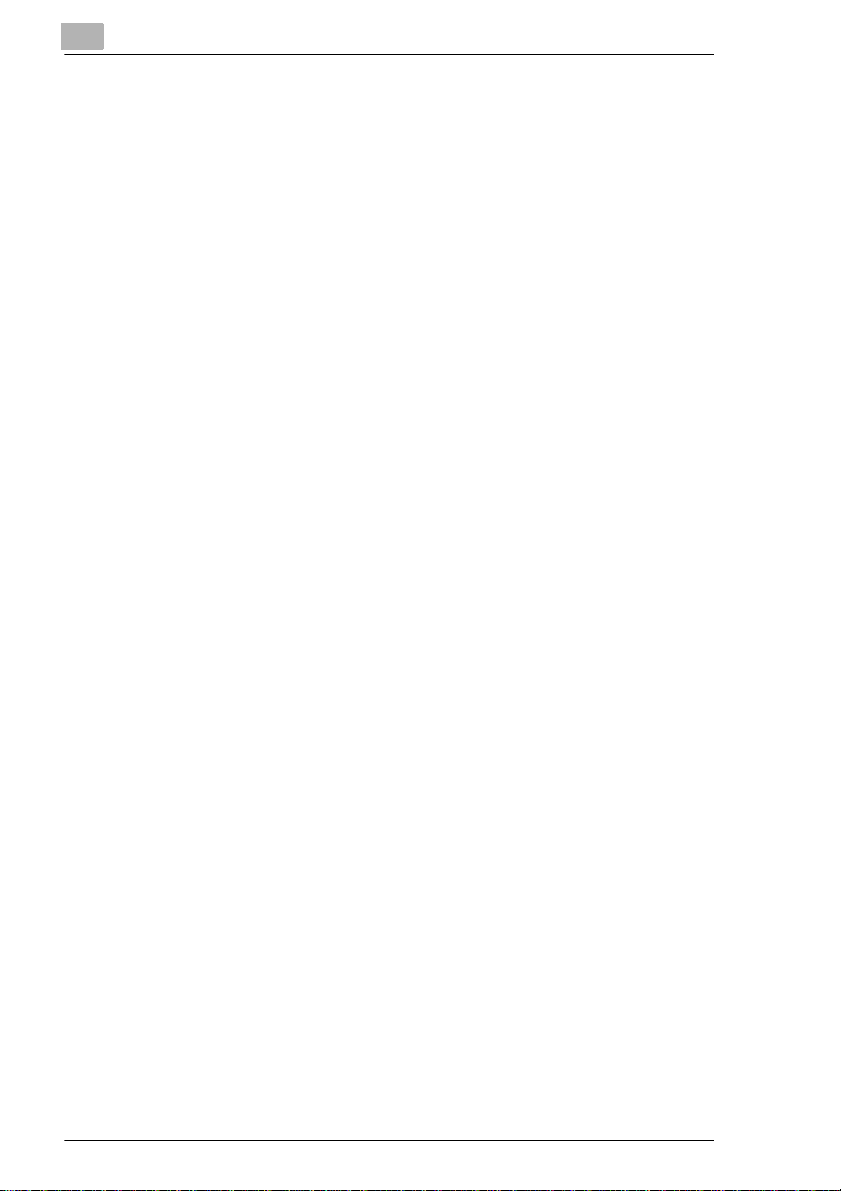
1
Innledning
Gjenta bilde
Lag flere kopier av et dokument på én kopi.
Bredt papir
Håndtere kopipapirformater som er større enn standardformat ene.
Hefte
Sett sammen A4-originaler (1>2 eller 2>2) som hefter i A5- eller A4-format.
Tosidig
Kopier to sider i en åp en bok til to enkelte A4-ark (1>1) eller til ett A4-ark
(1>2). Du kan kombinere disse funksjonene med funksjonene Tittel og
Bak.
Dupleks
Lage tosidige kopier av én- eller tosidige originaler.
Enkeltark (SDF)
Mat tykke originaler inn i EDH-enhete n (bare enkeltark).
Energisparing
Spare energi med funksjonene Strømsparing og Energisparing.
Strømsparing
Reduserer automati sk strømforbruket ett er en angitt tid med inaktivi tet.
Blandede originaler (or iginaler med forskjelli g format)
Kopier et sett med originaler med forskjellig format ved hjelp av funksjonene APS og AMS.
AMS = Automatisk forstørrelse for å kopiere blandede originaler til et
foretr uk k e t pa p ir fo rmat.
APS = Automatisk papir valg for å ve lge kopipa pir basert på origi nalene og
en forstørrelsesfaktor.
Stifte
Angi en stifteposisjon og antall stifter for hvert kopisett.
Forskyvning
Lag en marg ved å forskyve utskriftsområdet fra 0 til 250 mm i steg på
1mm.
Invert er b ilde
Lag kopier med invert erte fargeverdier (svart blir hvitt , hvi tt blir svart).
Progr. jobber
Skann originale r ved hj elp av forskjell ige kopimaskinkonfigurasjoner og
lag deretter kop ie r i én enkelt prosess.
Reservere jobber
Forbered flere kopijobber mens kopimas kinen fortsatt beha ndler en annen jobb.
1-10 Di750
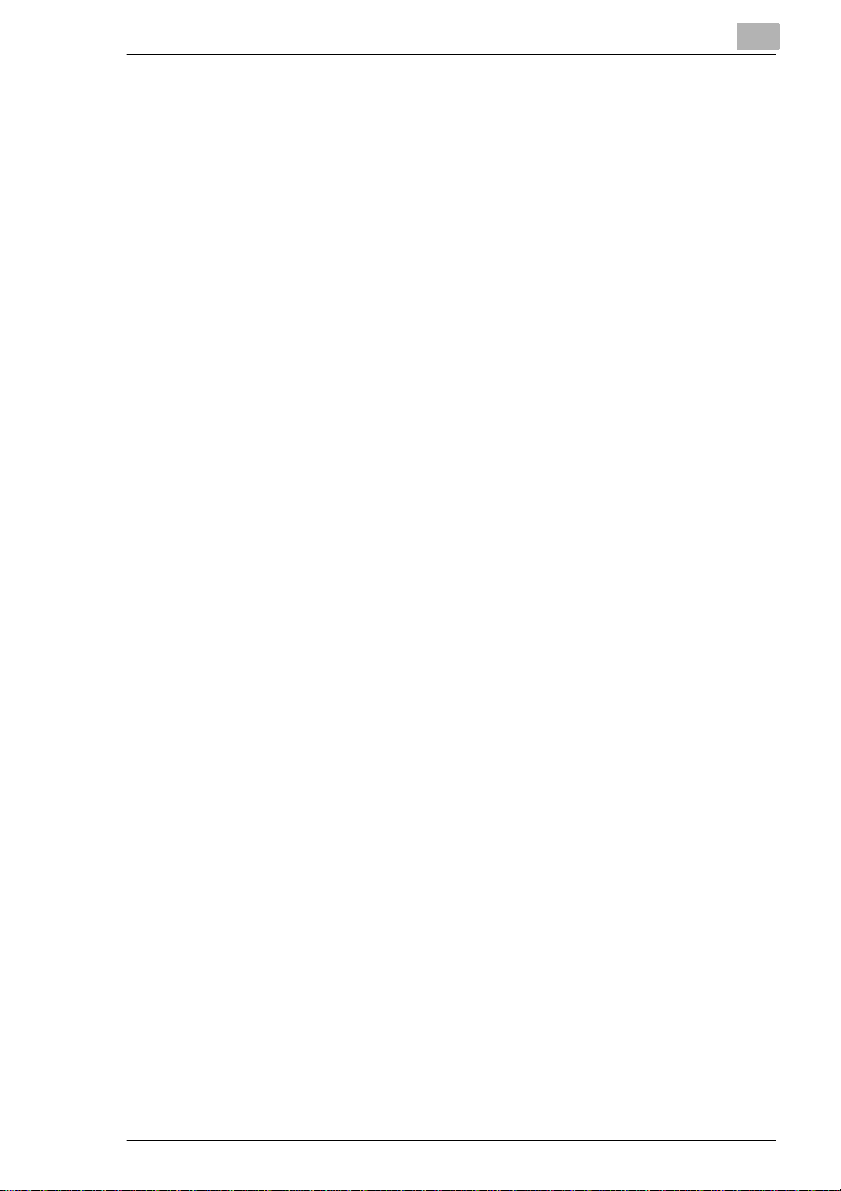
Innledning
1
Kapittel
Kopiere forhåndsdefinerte kapitteltitler automatisk til høyresideark.
Kombinasjon
Kopier 2, 4 eller 8 original er til ett enkelt kopiark.
Kontrastområde
Konfigurer opptil syv kontrastområder for fire kopimodi (aut om ati sk, øk
kontrast, foto og tekst).
Manuell avstenging
Slå av kopimaskinen manuelt for å spare ener gi.
OHP-skilleark
Sett inn skilleark med eller uten tekst og bilder når du kopierer transpar-
enter.
Z-foldet original
Mate inn originaler med Z-fol ding automatisk ved hj elp av EDH-enheten.
Lagringsmodus
Lagre originaler som er lest inn fra EDH-enheten eller glassplaten.
Programminne
Lagre og hent frem opptil 30 kopijobbkonfig urasjoner.
Rade r ra m me/bre tt
Slette kanter o g/ell er br etteo mråder, for e ksempel når du kopi erer fra bøk-
er.
Fjern kanter
Kopier med åpent original-lok k uten å få de vanlige svarte kantene.
Registerpapir
Kopiere fra og til registerpapir for å få en nøyaktig kop i av element er so m
tekst på registerpapir.
Forstørrelsesfakt or (fast, variabel )
Velge en forstørrelsesfaktor. Du kan velge blant seks faste og tre bru kerdefinerte forst ørrelsesfaktorer. Du kan også velge en brukerdefinert
zoomfaktor i området 33 til 400% i steg på 1%.
Serverfunksjoner (tilleggsutstyr)
Lagre og hent frem kopijobber fra en harddisk (til leggsutstyr).
Ensidig
Lage ensidige kopie r fr a tosidige originaler (2>1).
Original som ikke har standardformat
Angi formater som ikke er standardfor mater for origi naler. Dette muliggjør
automatisk valg av riktig kopipapir.
Di750 1-11
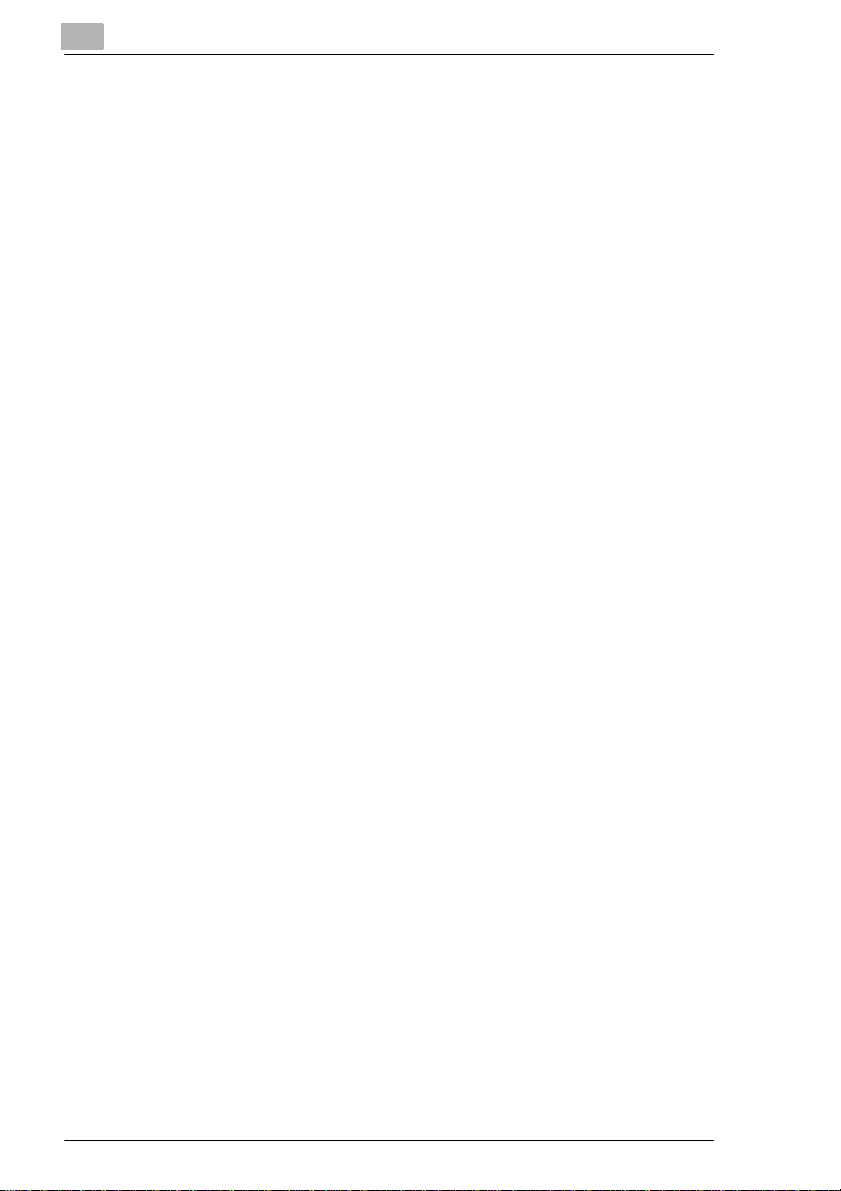
1
Innledning
Disklagring
Lagre utskriftsdata på en harddisk under en kopisyklus (valgfritt). Utkskriftsdataene kan hentes frem etter behov.
Original i standardformat (spesielt)
Oppdage standardformater som vanligvis ikke gjenkjennes av en automatisk formatgjenkjennigsenhet.
Jobbstatusliste
Vise en oversikt over den gjeldende kopijo bben, andre reserverte jobber
og kopijobber som aller ede er beh andlet . Statusli sten kan ogs å brukes til
å endre rekkefølgen for behandling av ventende kopijobber.
Stempe l / o v e rlegg
Skriv over kopier med e t st em pel eller bruk et vannmer ke som bakgrunn.
Testkopi
Test kopimaskini nnsti llinge ne ved hj elp av en t estkopi før du st arter store
kopijobber.
Forbedre tekst/foto
Forbedre lysreg ulering for å opti malisere kopier ing av origi naler som inne holder tekst, fotografier eller svært lyse områder.
Skilleark/forsider
Sett inn opptil 30 skilleark og/eller forsider og baksider fra en av papirskuffene ell er fra mat ebrettet . Skil leark , for- og bakside r kan v ære blanke
eller med tekst/grafikk etter behov.
Avbruddsmodus
Avbryt en kopisyklus for å utføre hastejobber uten å måtte vente.
1:1-side
Kopier originaler uten å miste kantene.
Uketimer
Angi klokkeslettene der kopimaskinene skal slås på og slås av. Du kan
angi disse klokke slettene enkeltvis eller som blokkinnstillinger. Du kan
bruke kalenderf unksjonen til å angi ferier i oppti l ett år i forveien.
Telleverk
Vis en liste m ed ulik e te lle r ve r di er : to ta l te lle r , te lle r ko pi ma s kin, teller
skriver og intervallteller.
1-12 Di750
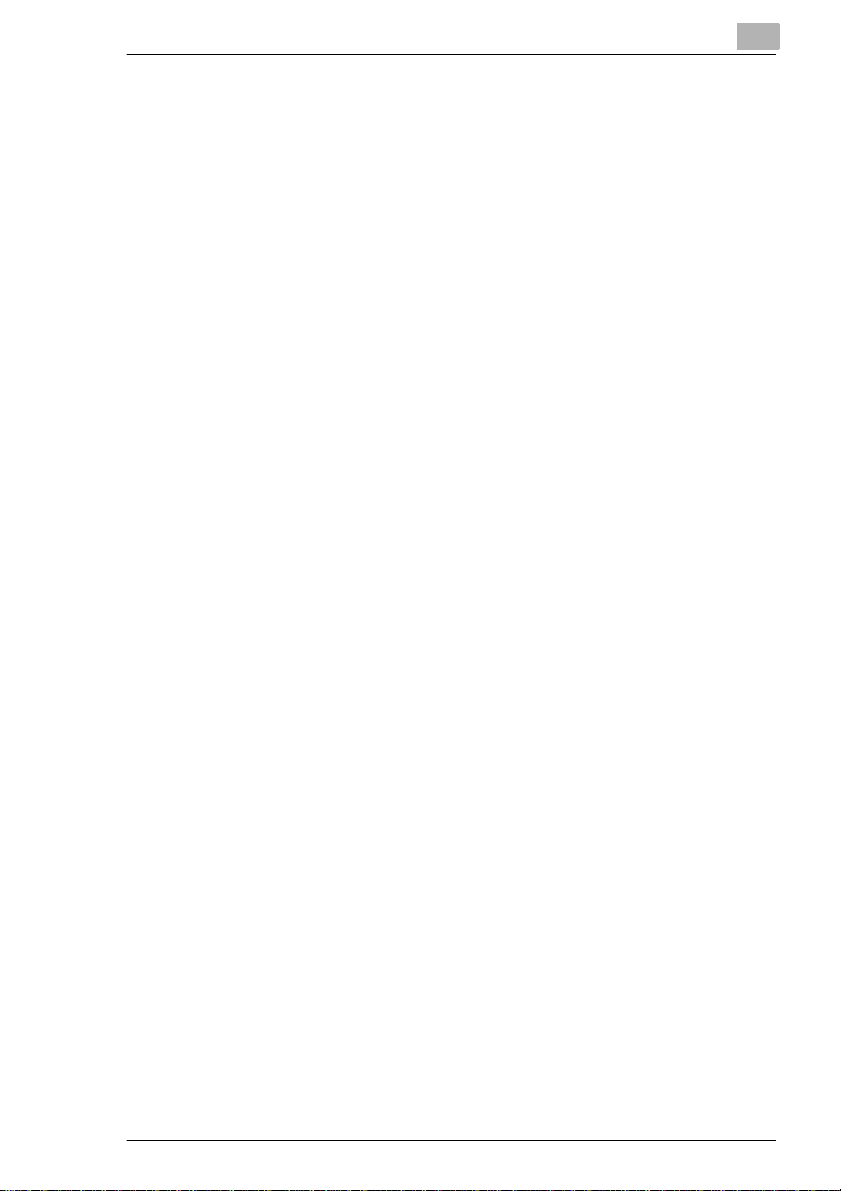
Innledning
1
Automatisk funksjoner
Automatisk lysregulering (AE)
De mest egnede lysregul eri ngsnivået velges automatisk basert på originalene som skal behandles.
Automatisk papirvalg (APS)
Velger riktig kopipapir automat isk basert på originalene og en forstørrels-
esfaktor.
Energisparing
Kjører automatisk kopimaskinen ned etter en angitt tid med inaktivitet.
Aut o m a t i sk rammera d er i n g
Fjerner automatisk kantene når originaler mates inn med EDH-enheten.
Av og til kan det være nødvendig å fjerne ramme r for å sikre høy kvalit et
på kopier.
Automatisk skuffveksling (ATS)
Bytter automatisk til en annen skuff når en skuff blir tom for papir. Dette
forutsetter at minst to skuff er inn eholder samme pa pir format og at p api ret
er lagt inn med samme justering.
Auto matisk forstørrelse (AMS)
Velger automati sk en zoomfaktor ved kopiering av blandede originaler til
et ønsket papirformat.
Automatisk panelreset
Tilbakestiller automatisk kopi m askininnstil lingene til stand ardinnstillingene etter en angitt ti d.
Di750 1-13
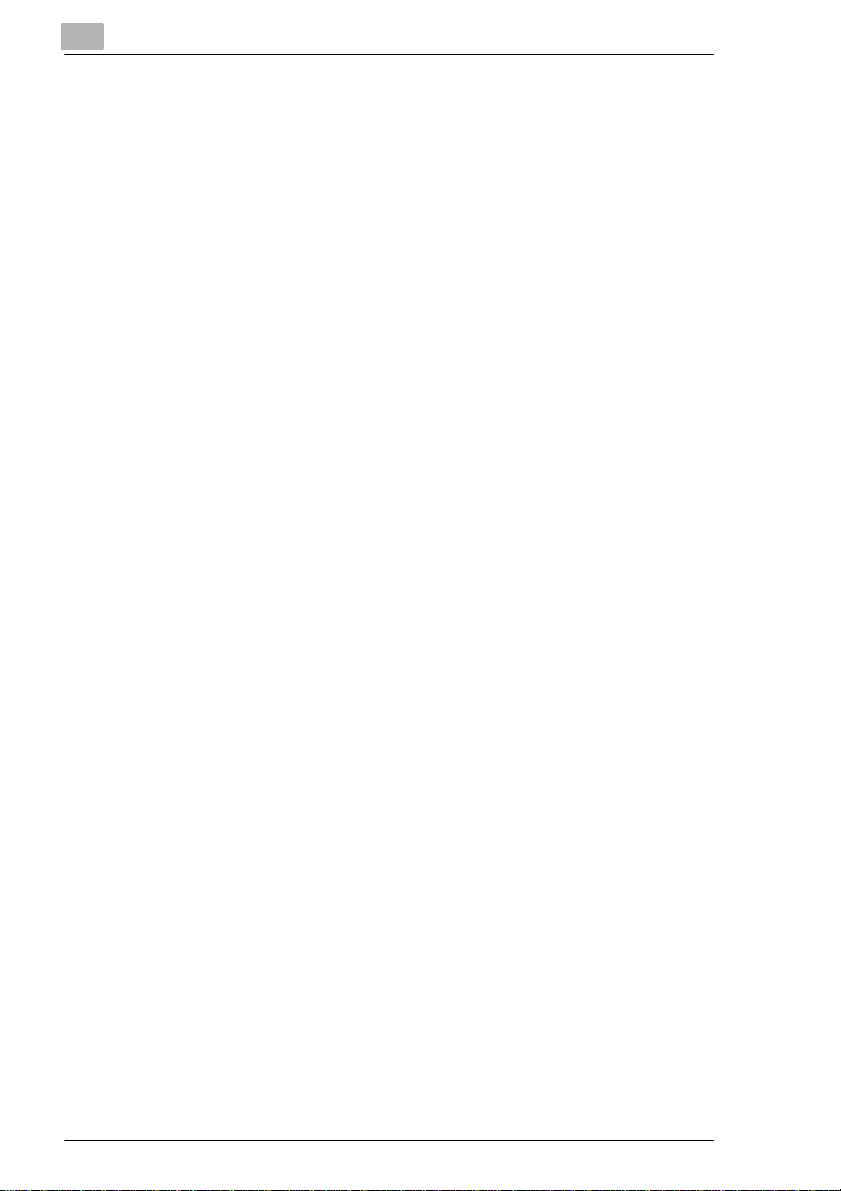
1
Innledning
Etterbehandlingsfunksjoner
Kopiere med etterbehandler FN-104 (tilleggsutstyr) eller FN-4
(tilleggsutstyr)
Du kan bruke disse etterbehandlingsmodiene:
G Hovedskuff
Ikke-sort., Sortering, Stifting og Gruppering
G Ekstraskuff
Ikke-sort. (skrift ned), Ikke-sort. (skrift opp), Gruppering (skrift ned),
Gruppering (skr ift opp)
G Hefte (bare FN-4)
Stifting + bretting , Bre tt ing.
G Beskjæring (F N-4 med installert beskjæringsenhet
TMG-1 - tilleggsu tst yr)
Beskjære.
Kopiering med etterbehandler FN-104 (tilleggsuts tyr) eller FN-4
(tilleggsutst yr) med forsidemater A (tilleggs utst yr)
Sette inn skillea rk og forsider og manuell stifting.
Kopiering uten etterbehandler
Du kan bruke disse etterbehandlingsmodiene:
G Ikke-sort.
Kopiene lages i den rekkefølgen originalene ble skannet.
G Roter og sorter
Kopier lages i den rekkefølgen original ene ble skannet. Kopiset tene
legges på langs og på tvers annenhv er gang.
G Gruppering
Kopiene lages i grupper.
G Roter og grupper
Kopiene lages i grupper. Kopisettene legges på langs og på tvers
annenhver gang.
1-14 Di750
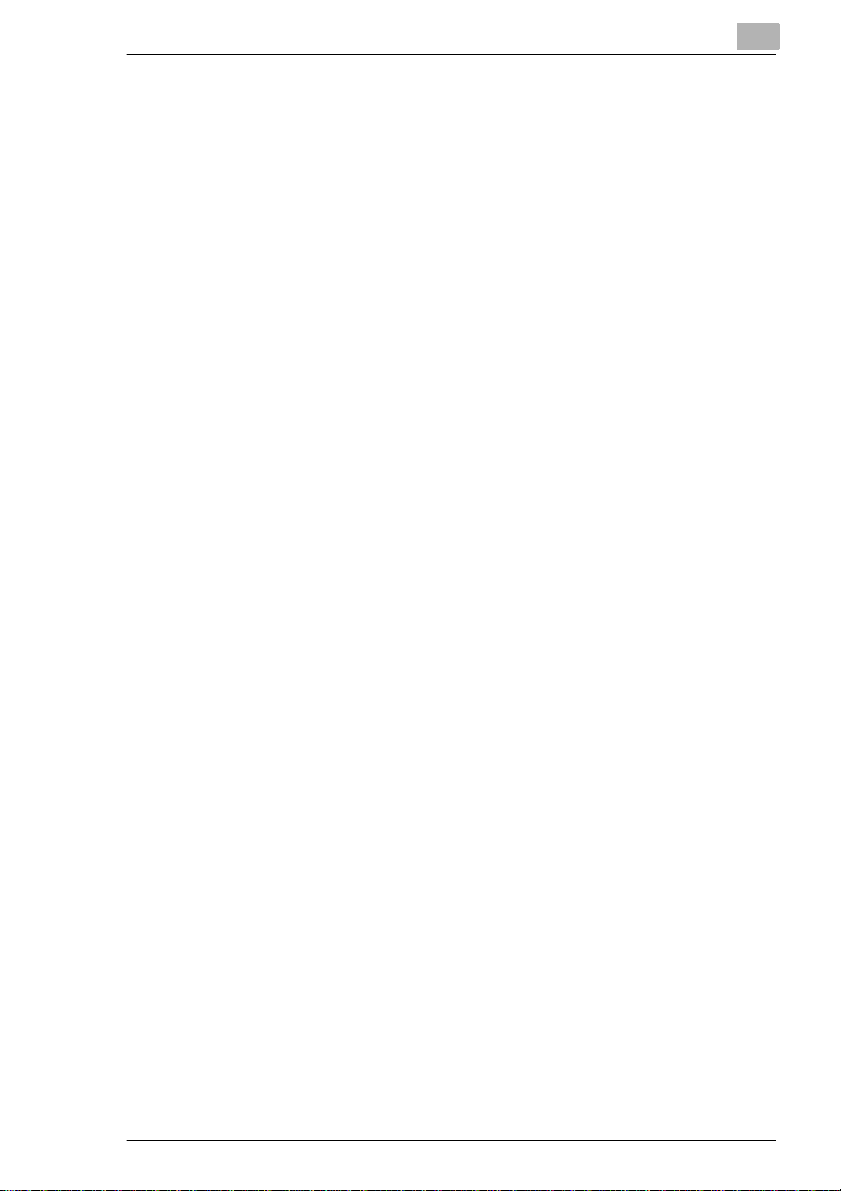
Innledning
1
Funksjoner som bare kan stil les i nn av en servicetekniker
Disse funksjonen e kan bare stilles inn av en servicetekniker. Hvis du vil
stille inn disse funksjonene, må du ta kontakt med din servicet ekniker.
Papirkapasitet etterbehandler
Serviceteknikeren kan konfigurere en hensiktsmessig kapasitetsgrense.
Deretter vil kopi ma skinen avbryte kopisyklusen så snart etterbehandlerkapasiteten er nådd.
Operatørpassord
Serviceteknikeren kan definere en 4-si fret systemkode. Deretter er det
bare mulig å få tilgang til operatørmodusen ved å oppgi systemkoden.
EKC-systemkode
Serviceteknikeren kan definere en 8-sifret EKC-systemkode. Deretter er
det bare mulig å få tilgang til innstillingene for EKC-telleren ved å oppgi
systemkoden.
Systemkode for uketimer
Serviceteknikeren kan definere en 4-sifret systemkode for uketimeren.
Deretter er det bare mul ig å få tilgang til innstilli ngene for uketim eren ved
å oppgi systemkoden.
Vise klokkeslett for uketimeren på Hjelp- skjermbildet
Serviceteknikeren kan sette opp en knapp på Hjelp-skjermbildet som
henter frem klokkeslettene for uketimeren. Deretter kan brukeren se på
klokkeslett ene for uketimeren.
Kontrast for berøringsskjermen på Hjelp-skjermbildet
Serviceteknikeren kan sette opp en knapp på Hjelp-skjerm bildet til å justere kontrasten f or berøringsskjermen.
Stiftekapasitet
Serviceteknikeren kan definere et maksimalt antall sider ( 45, 40 eller 35)
som kan stiftes på én gang.
Meldinger: Etterfyll toner og Service
Servicetekniker en kan konf igurere kopi maskinen s lik at diss e meldingene
vises automatisk:
Hvis det er svært lite toner i tonerkassetten: Etterfyl l toner
Hvis det er nødvendig å tilkalle service: Service.
Di750 1-15
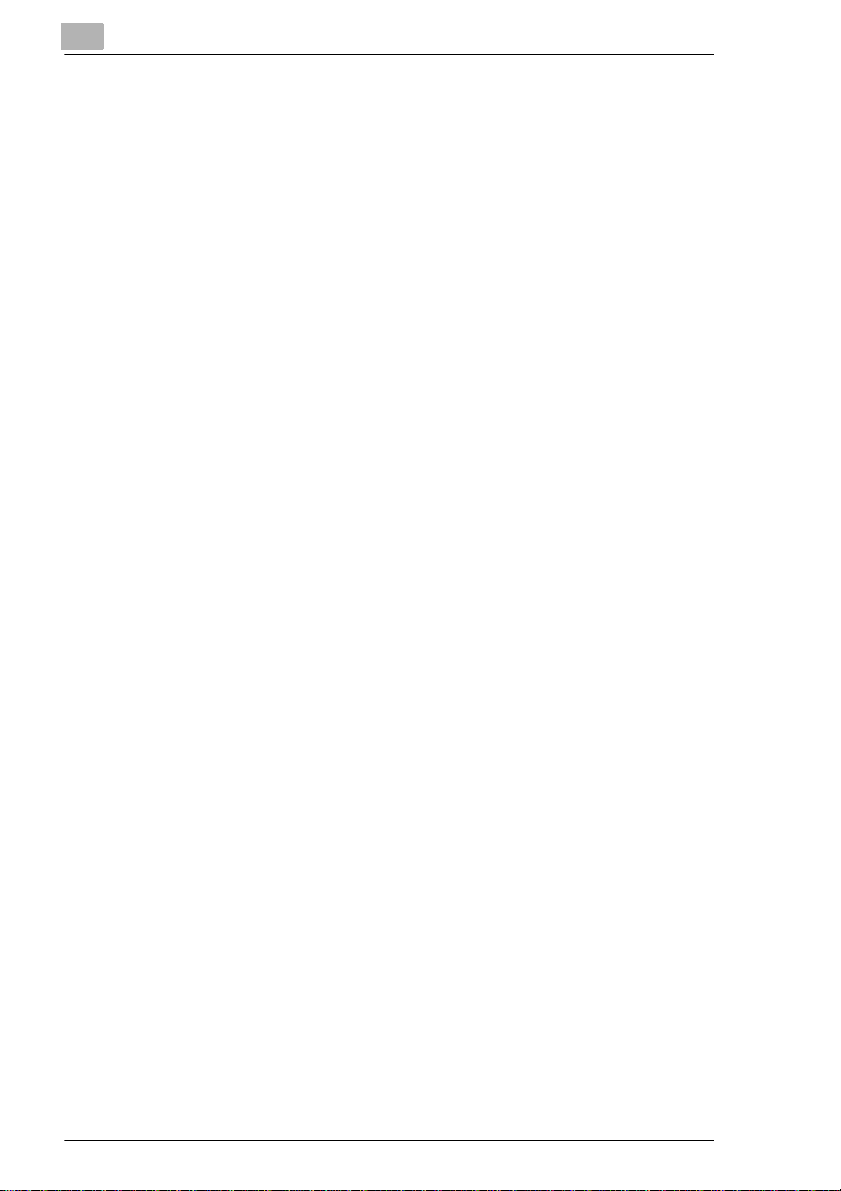
1
Innledning
1-16 Di750
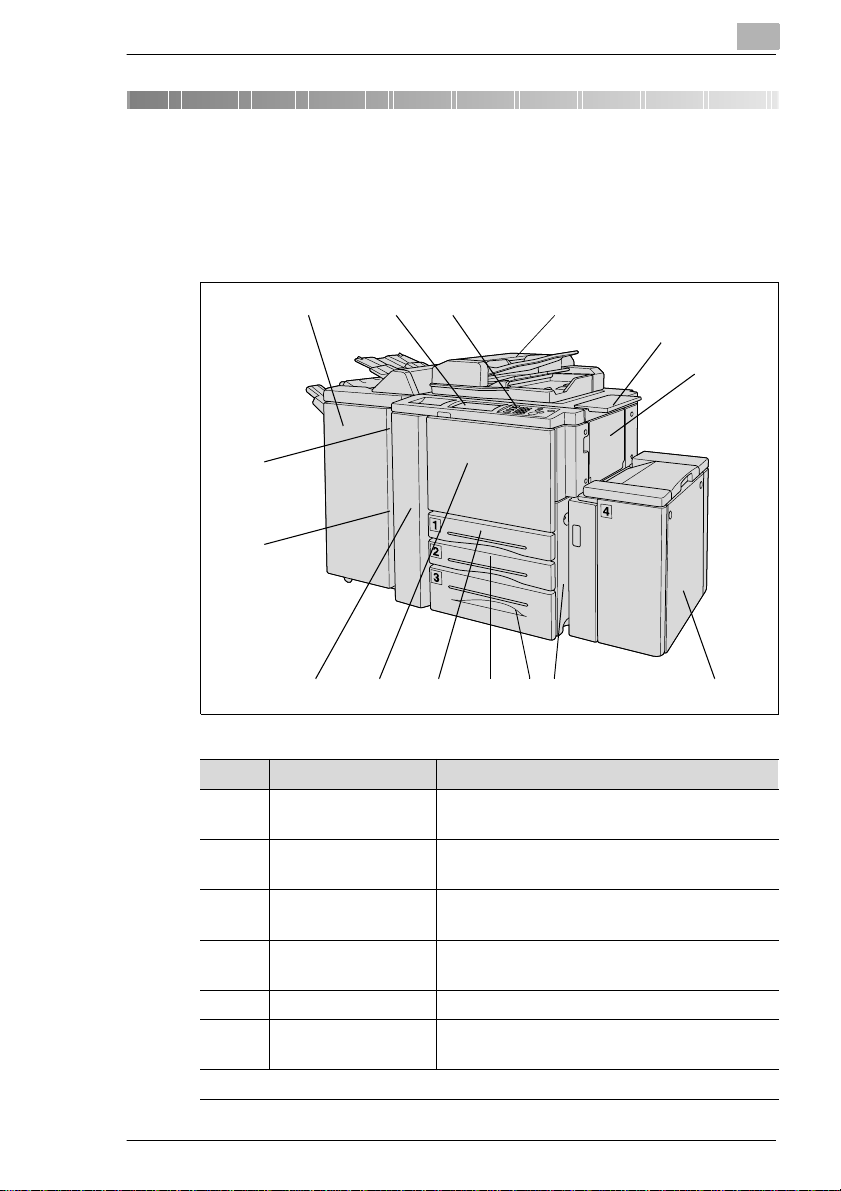
Bli kjent med kopim askinen
2 Bli kjent med kopimaskinen
2.1 Systemoversikt
Oversikt utenfra
2
13 14 15
12
11
Komp. Na vn Beskrivelse
1 EDH Elekt ronisk dokument m at er .
Mater automatisk originaler side etter side.
2 Dokumenthylle En bret t der originaler eller kopier kan
plasseres.
3 Matebrett Tar opptil 150 ark med vanlig papir (kan også
brukes til å håndtere sp es ia lpapir).
4 Stor papirsk u ff LCC
(tilleggsutstyr)
5Høyre sidedeksel Åpne dette dekselet for å fjerne papirstopp.
6 Skuff 3 Universalskuff. Tar opptil 1000 papirark med
. . . fortsetter på neste side
Tar opptil 4000 ark vanlig papir.
flere formater.
1
2
3
45678910
Di750 2-1
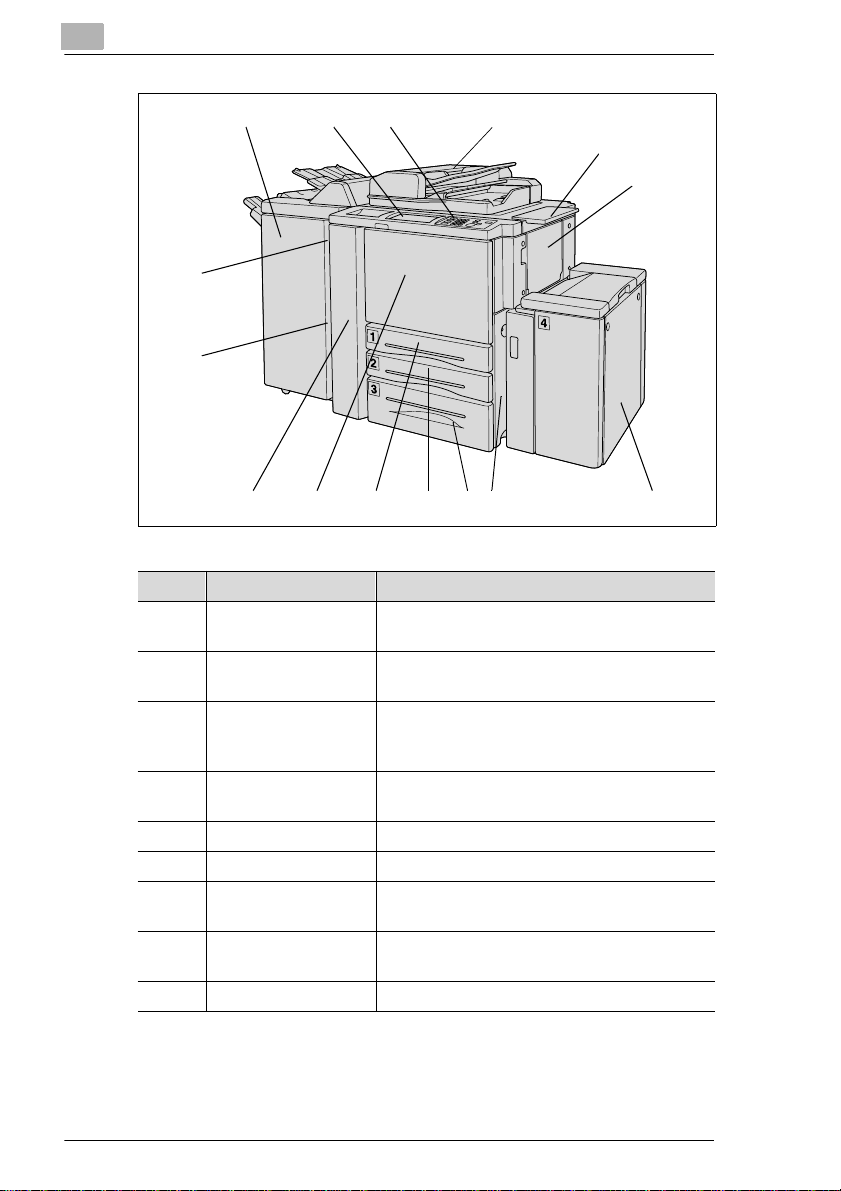
2
Bli kjent med kopimaskinen
13 14 15
1
2
3
12
11
45678910
Komp. Navn Beskrivelse
7 Skuff 2 Universalskuff
8 Skuff 1 Universalskuff
9Frontdør Åpne denne døren når du vil
10 Venstre dør Åpne dette dekselet og frontdekselet for å
11 Venstre sidedeksel Åpne dette dekselet for å fjerne papi rstopp.
12 Av/på-bryter Slår kopimaskinen PÅ og AV.
13 Etterbehandler
(tilleggsutstyr)
14 LCD-berøringsskjerm En ber øringsfølsom skjerm for visn ing og
15 Kontroll panel Har tas ter for bruk av kopimaskinen.
Tar opptil 500 papirark med flere formater.
Tar opptil 500 papirark med flere formater.
• etterfylle toner
• fjerne papirstopp
fjerne papirstopp.
Brukes til å lage justerte, stablede eller
sorterte kopier.
endring av ko pijobber og inns ti llinger.
2-2 Di750
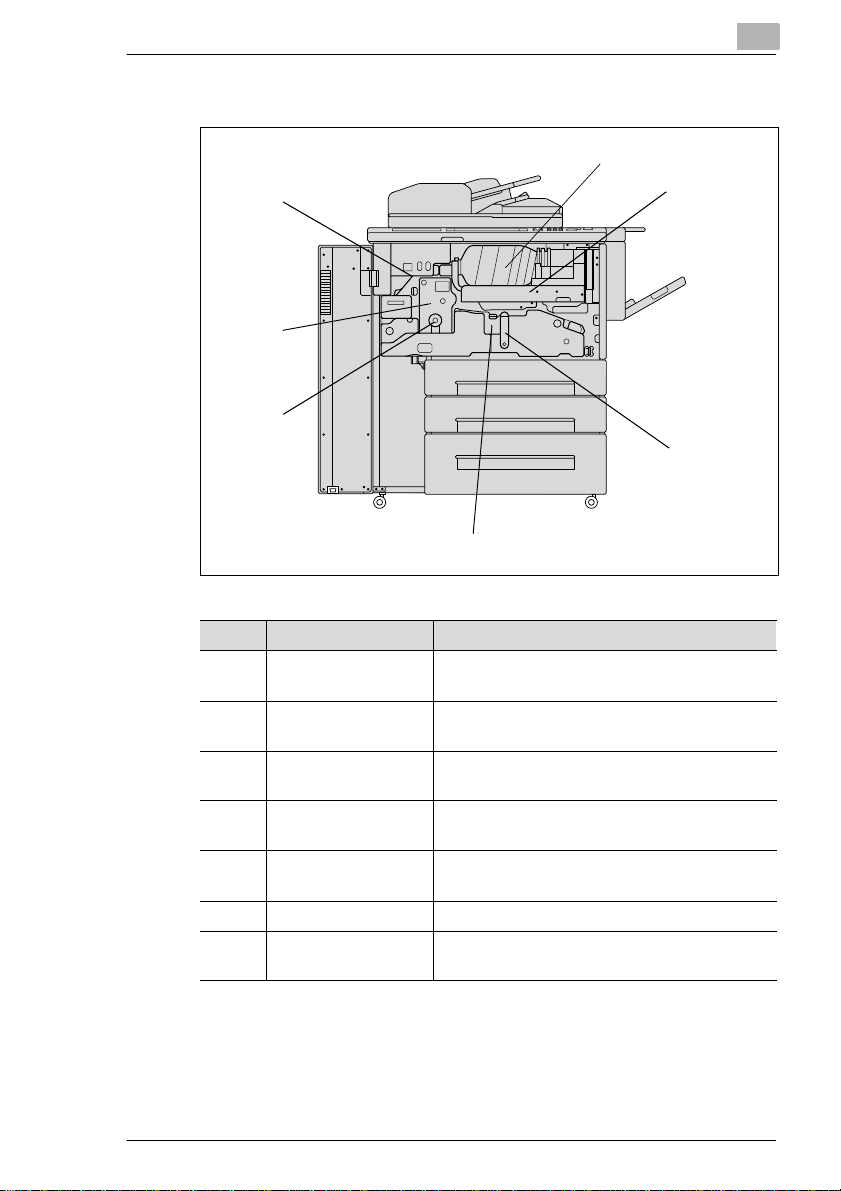
Bli kjent med kopim askinen
Oversikt innenfra
7
6
5
2
1
2
3
4
Komp. Navn Beskrivelse
1 T onerkassett • Inne ho lder tonere n.
2 Holder for
tonerkassett
3Spak A Løsne denn e spaken og flytt på
4 Trommelenhet Det kopierte bildet genereres på
5 Papirtransportkna pp Vri på denne knap pen for å fjerne papir som
6 Fikseringsenhet Fikserer toneren på kopipa piret.
7 RESET-knappen Bare for servicepersonell:
• Må skiftes ut når den er tom for toner.
Hold tonerkassetten i posisjon.
fikseringsenheten for å fjerne papirstopp.
trommelenheten.
har satt seg fast i fikseringsenheten.
avbryter st rømfor syni ngen når den trykkes inn.
Di750 2-3
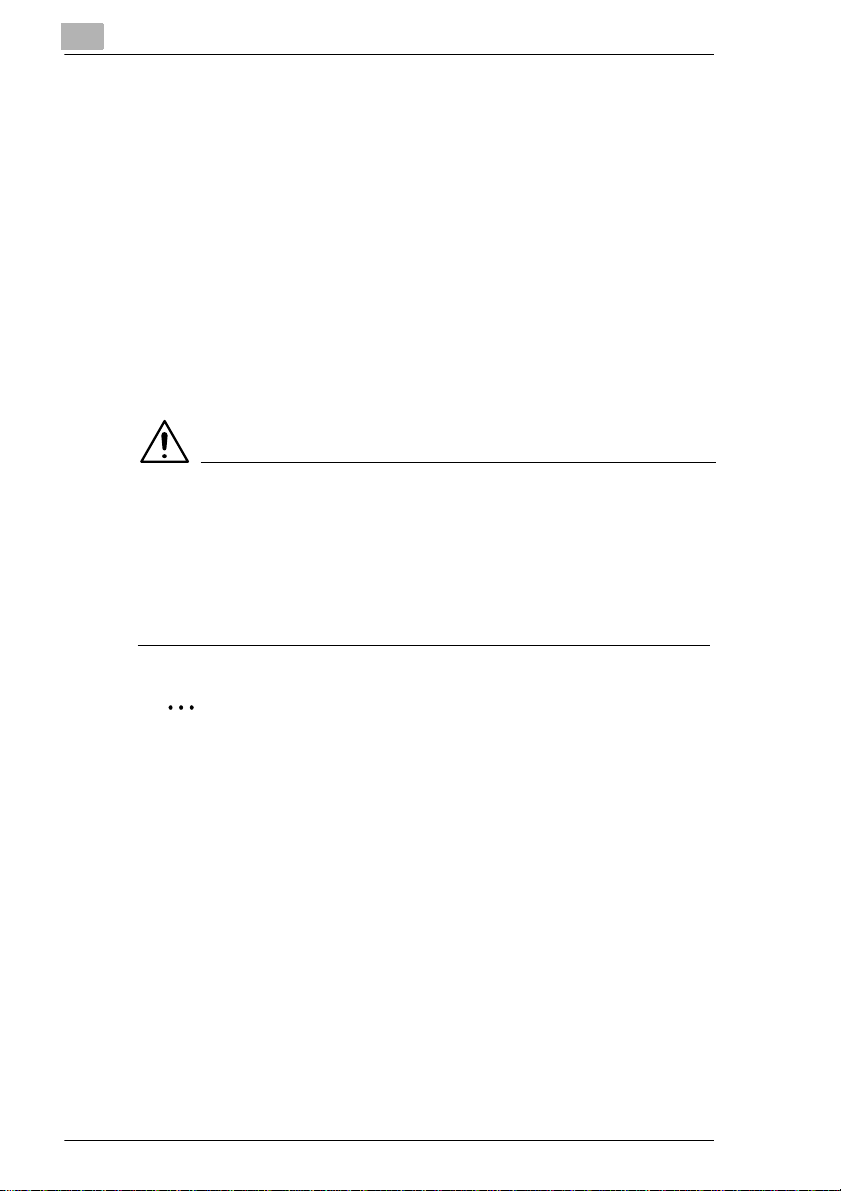
2
2.2 Tilleggsutstyr (tilbehør)
Etterbehandler FN- 104 og etterbehandler FN-4
Etterbehandlerne sørger for juster t kopiering og sorter ing av kopier.
Begge etterbehandlere har disse funksjonene:
G Sortering
G Stifting
G Gruppering.
Dessuten har etterbehandler FN-4 også disse funksjonene:
G Bretting
G Bretting og stifting (for å lage hefter).
G Beskjæring ( beskjæringsenhet TMG-1 er i nstallert - tilleggsutstyr).
FORSIKTIG
Skader på utstyr som skyl des feilberegning av plassbehov
Mottakerbrettene på en etterbehandler beveger seg nedover under
kopiering. Gjenstander som er plasse rt under dem kan gjøre stor skade
på brettene.
➜ Plasser aldri gjenstander under mottakerbrettene på en
etterbehandler.
Bli kjent med kopimaskinen
✎
Pass på slik at ikke mottakerbret tenes kapasitet overskrides!
Pass på slik at ikke mottake rbrettene for etterbehandleren
overskrides, ell e rs kan det oppstå papirstopp. Mottakerbret tene bør
tømmes mens store jobber utføres slik at kapasiteten ikke
overskrides.
Forsidemater A for etterbehandler
Forsidemater A er en arkmaterenhet for etterbehandlerne. Den kan for
eksempel brukes til å mate i nn for -/baksider når det skal lages hefter.
Papir som mates i nn fra f orsi demat eren send es di rekt e til et terbeh andl er,
det går ikke gjennom kopimaskinen. Derfor kan det ikke lages kopier på
papir som mates inn med forsidemateren når for-/baksider settes inn.
2-4 Di750
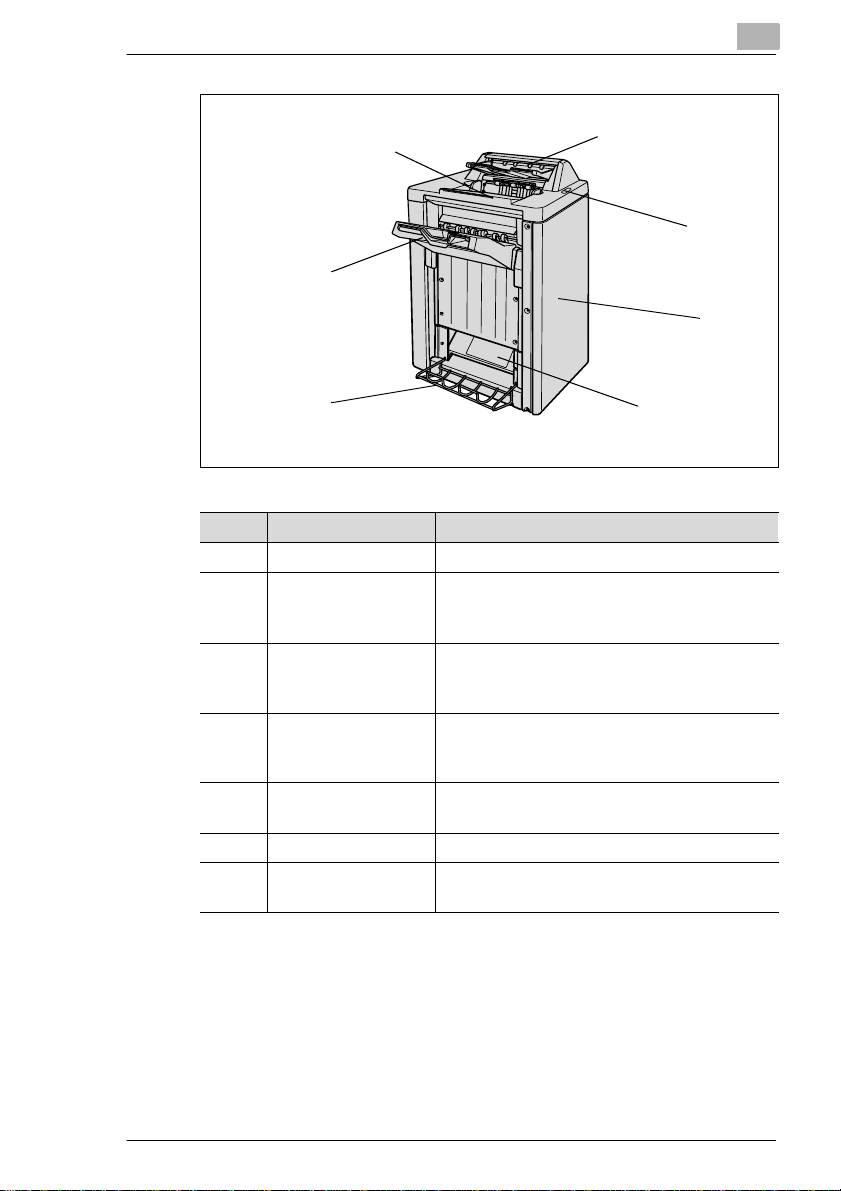
Bli kjent med kopim askinen
2
7
1
2
6
3
5
Komp. Na vn Beskrivelse
1 Ekstraskuff Brukes til å lage raske enkeltkopier.
2 Kontrollfelt
(bare hvis forsidemater A er installert)
3 Etterbehandlerdør Åpne denne døren når du vil
4 Heftemottaker
(bare FN-4)
5 Heftekurv
(bare FN-4)
6 Hovedskuff Kan ta imot opptil 3000 ark med vanlig papir.
7 Forsidemater A
(tilleggsutstyr)
Kontrollfelt for oppstart av en manue ll
stiftesyklus.
• fjerne papirstopp
• bytte stiftemagasin
Kopier som behand les ved hjelp av
funksjonene “Bretting“ eller “Stifting og
bretting“ kommer ut her.
Tar imot kopier som kommer ut av
heftemottakeren.
Mater spesialpapir, for eksempel for-/baksider,
inn i etterbehandleren.
4
Di750 2-5
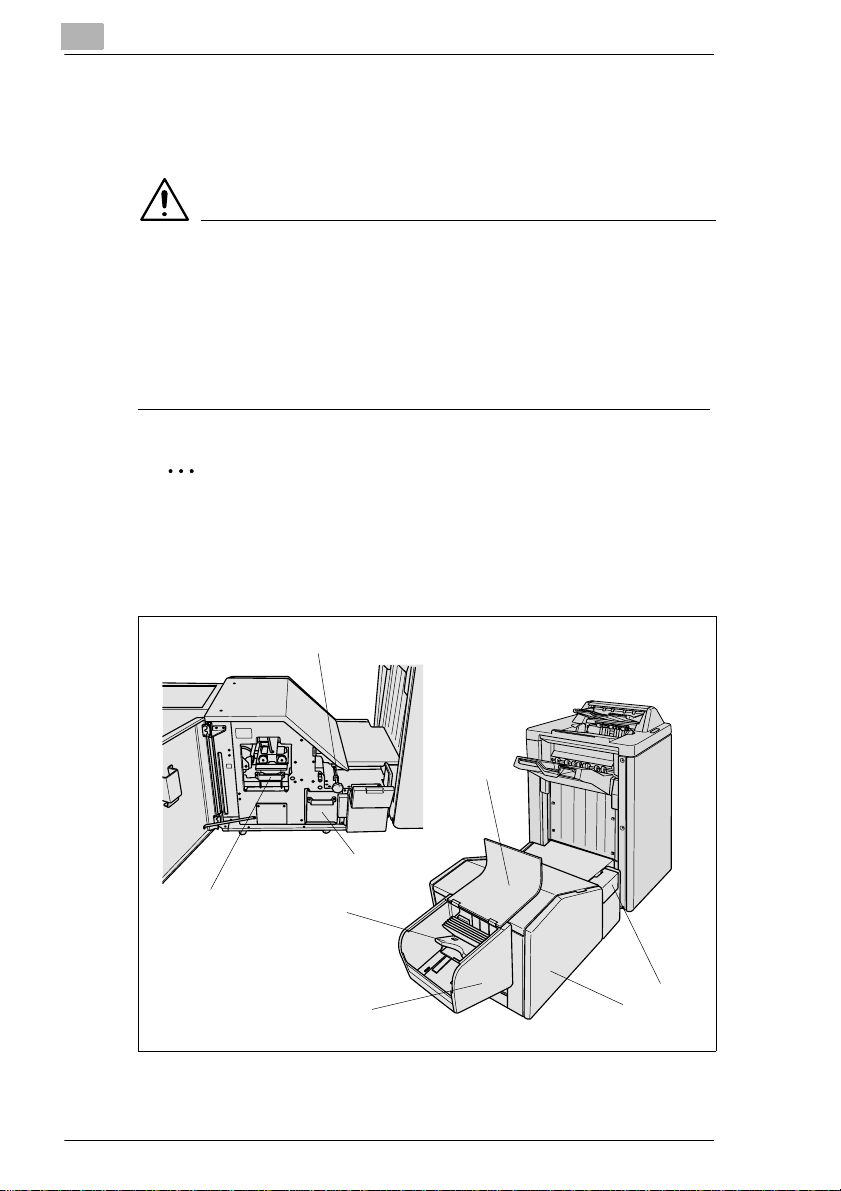
2
Bli kjent med kopimaskinen
Beskjæringsenhet TMG-1 (tilleggsutstyr for etterbe handler FN-4)
Beskjæringsenheten b eskjærer f orkanten på sti ftede eller brettede he fter.
Dette gir heftene en jevn kant.
FORSIKTIG
Feilaktig håndtering kan føre til skader på kopimaski n en !
Feilaktig håndtering kan føre til skader på kopimaskinen. Følg disse
sikkerhetstiltakene for å unngå skader på utstyret.
➜ Ikke plasser gjenstander på beskjæringsenheten.
➜ Oppbevar aldri m ateriell eller andr e gjenstander i
beskjæringsenheten.
✎
Sørg for at magasindekselet alltid er lukket!
Magasindekselet må lukkes før kopiering kan startes.
Hvis magasindeks elet p å beskjæringsenheten åpnes under kopiering,
stanser kopimaskinen kopieringen automatisk. Det oppstår
papirstopp.
6
5
7
8
2-6 Di750
4
1
3
2
